Découvrez les nouveautés et les améliorations de ArcGIS Pro 3.4.
Présentation de la vidéo
Cette vidéo a été réalisée par les équipes de développement de ArcGIS Pro et les équipes de support du produit pour présenter les nouvelles fonctionnalités de cette édition.
Présentation rapide
La section Présentation rapide décrit les nouvelles fonctionnalités.
Créer un ensemble de définition à partir de la sélection d’une couche d’entités
Le nouvel outil de géotraitement Generate Definition Query From Selection (Générer un ensemble de définition à partir de la sélection) est inclus dans le jeu d’outils Layers and Table Views (Couches et vues tabulaires) de la boîte à outils Data Management (Gestion des données). Si vous avez une sélection active d’entités sur une carte ou une scène, vous pouvez générer un ensemble de définition qui n’inclut que les entités sélectionnées. Vous pouvez également filtrer les entités sélectionnées à l’aide des valeurs de champ de la sélection.
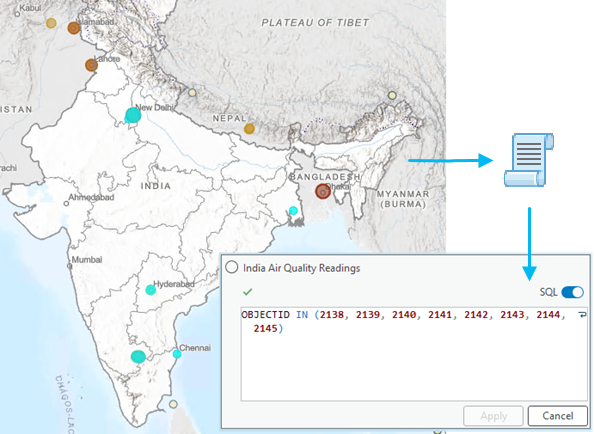
Contrôler la visibilité des classes de symboles de la symbologie des valeurs uniques
La symbologie des valeurs uniques affiche les données nominales des couches d’entités avec un symbole différent pour chaque classe. Vous pouvez désormais contrôler la visibilité de chaque classe de symboles indépendamment, à l’aide de la fenêtre Symbology (Symbology) d’une couche donnée ou de la fenêtre Contents (Contenu) pour plusieurs couches de carte.
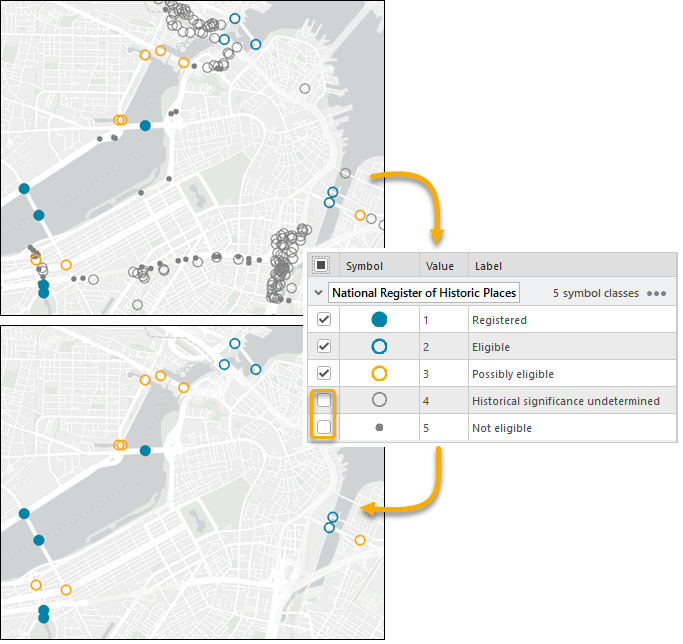
Définir la période d’extraction de la licence hors connexion
En tant qu’administrateur d’organisation ArcGIS Online, vous pouvez indiquer le nombre de jours pendant lequel les licences ArcGIS Pro peuvent être utilisées hors connexion. En tant que membre de l’organisation autorisé à accéder à ArcGIS Pro, vous pouvez extraire une licence pour autant de jours qu’indiqué dans la limite définie par l’administrateur. Cette fonction est disponible dans la mise à jour de novembre 2024 de ArcGIS Online.
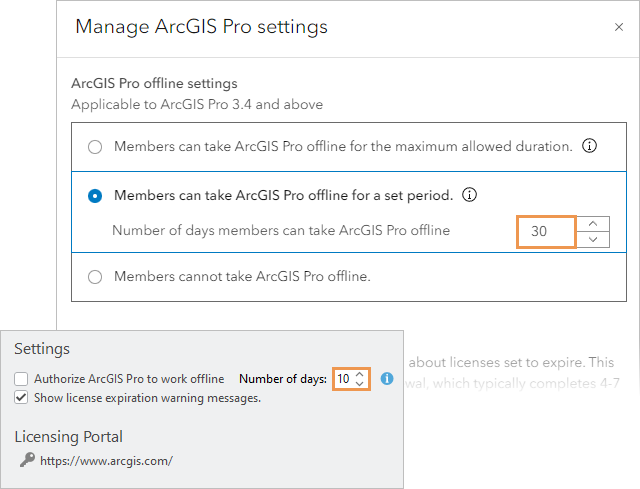
Partager des couches de tuiles 3D avec ArcGIS Enterprise
Vous pouvez partager des jeux de données de tuiles 3D avec ArcGIS Enterprise 11.4 ou version ultérieure. Les tuiles 3D sont une norme OGC qui permet de visualiser du contenu 3D à grande échelle. Une couche Web peut être partagée à partir d’une couche de tuiles 3D dans une scène. Vous pouvez également publier une couche Web qui référence directement un jeu de données de tuiles 3D dans un dossier ou un emplacement de stockage cloud inscrit comme Data Store auprès du serveur. Dans ArcGIS Enterprise, les couches de tuiles 3D sont visualisées comme maillages intégrés ou objets 3D. Ces couches Web peuvent être incorporées dans des scènes Web, afin de fournir des visualisations 3D dynamiques qui viennent étayer l’analyse et la prise de décisions.
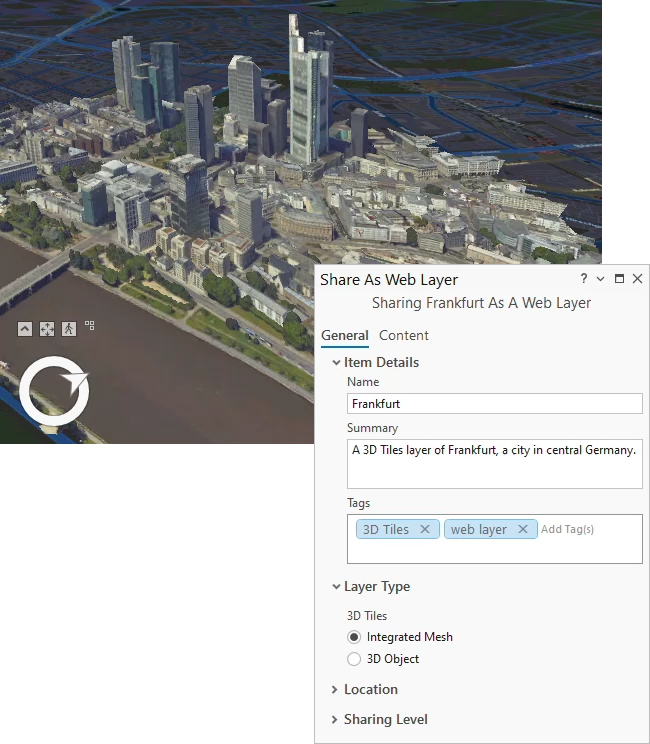
Créer des diagrammes combinés
Les diagrammes combinés combinent des séries de barres et de lignes dans un seul diagramme. Ils vous permettent de choisir le type de série adapté aux données et de comparer des séries de types différents. Les diagrammes combinés prennent également en charge deux axes y, ce qui permet d’explorer les relations entre des séries d’échelles différentes.
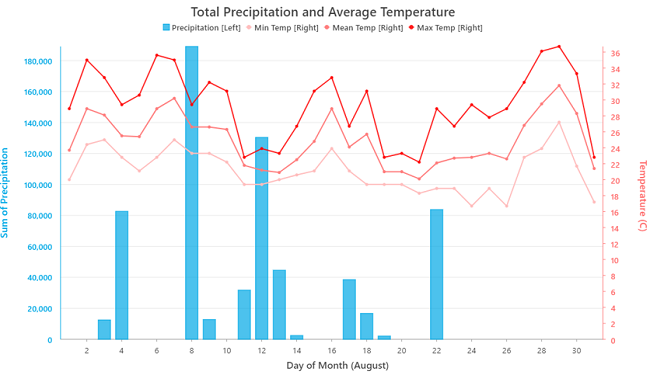
Utiliser l’imagerie hyperspectrale
L’imagerie multispectrale comprend des centaines de bandes contiguës dans tout le spectre électromagnétique. ArcGIS Pro prend désormais en charge les images hyperspectrales stockées dans les formats raster classiques, comme les formats TIFF et ENVI, ainsi que l’imagerie EMIT stockée dans NetCDF et l’imagerie AVIRIS stockée au format ENVI.
Un moyen classique d’ajouter des données hyperspectrale à une carte consiste à le faire depuis l’onglet Map (Carte) du ruban. Cliquez sur la flèche de la liste déroulante Add Data (Ajouter des données)  (partie inférieure du bouton fractionné), puis sélectionnez Hyperspectral Data (Données hyperspectrales). La boîte de dialogue Add Hyperspectral Data (Ajouter des données hyperspectrales) s’affiche et vous pouvez rechercher un fichier.
(partie inférieure du bouton fractionné), puis sélectionnez Hyperspectral Data (Données hyperspectrales). La boîte de dialogue Add Hyperspectral Data (Ajouter des données hyperspectrales) s’affiche et vous pouvez rechercher un fichier.
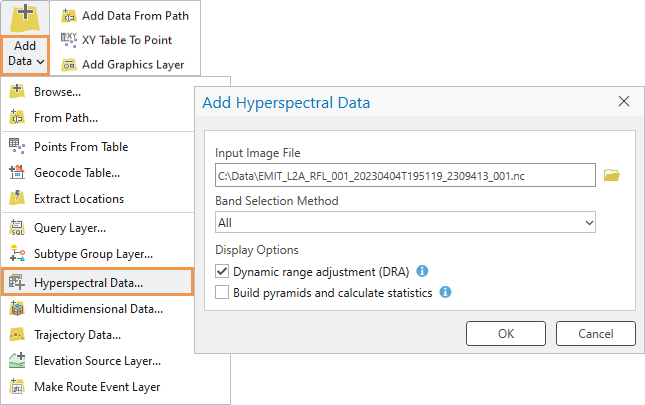
Prise en charge des modèles fondamentaux dans l’IA pour l’imagerie et le texte
Vous pouvez affiner les modèles fondamentaux géospatiaux, tels que Prithvi et ClimaX, à l’aide de l’outil Train Deep Learning Model (Entraîner le modèle de Deep Learning) dans la boîte à outils Image Analyst.
- Développé par la NASA et IBM, Prithvi est entraîné sur les données Harmonized Landsat & Sentinel (HLS) et prend en charge les observations de sol à l’échelle internationale à une résolution de 30 mètres. Il peut être optimisé pour des tâches telles que la classification des cultures, la segmentation des zones brûlées, la segmentation des inondations sur vos propres données, ou utilisé comme backbone pour les tâches de détection des objets et de classification des pixels sur les données de télédétection.
- Spécialisé dans la modélisation météorologique et climatique, ClimaX gère des tâches telles que les prévisions de température et la réduction d’échelle des projections climatiques.
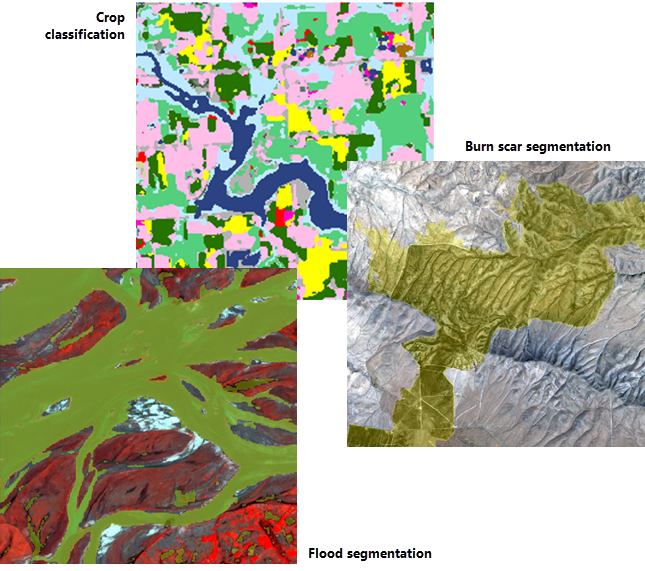
Pour l’analyse de texte, vous pouvez utiliser des grands modèles de langage (LLM) via l’apprentissage en contexte. Celui-ci utilise des prompts simples et quelques exemples d’entraînement. Les outils d’analyse de texte peuvent désormais utiliser le LLM en open source Mistral pour entraîner et utiliser des modèles pour les tâches de classification et de transformation de texte, et de reconnaissance des entités. Vous pouvez également intégrer des LLM tiers comme GPT et Llama en créant des paquetages de Deep Learning personnalisés à l’aide des fonctions de traitement du langage naturel (NLP) Python.
Performances et productivité
Les performances et la productivité ont été améliorées dans ArcGIS Pro 3.4. Vous trouverez des exemples dans les sous-sections suivantes, mais aussi dans toute cette rubrique et dans d’autres de l’aide.
Performances
- Le moteur de rendu par défaut est désormais DirectX 12. Découvrez les nouveautés de la cartographie et de la visualisation.
- Les performances de déplacement de la carte stéréo ont été améliorées. Découvrez les nouveautés de l’extension Image Analyst.
- Les performances de plusieurs outils de géotraitement d’hydrologie ont été améliorées. Découvrez les nouveautés de la boîte à outils Spatial Analyst.
- L’exécution de l’outil de géotraitement Classify LAS By Height (Classer LAS par hauteur) est nettement plus rapide. Découvrez les nouveautés de la boîte à outils 3D Analyst.
- Conda a été mis à niveau, ce qui accélère les opérations de paquetage. Découvrez les nouveautés de Python.
Productivité
- Il est possible de lancer des recherches dans la boîte de dialogue Options et dans de nombreuses boîtes de dialogue de propriétés. Découvrez les nouveautés dans la rubrique Prise en main.
- Vous pouvez copier des sous-ensembles d’une couche à une autre. Découvrez les nouveautés de la cartographie et de la visualisation.
- Les vues flottantes peuvent être réduites. Découvrez les nouveautés dans la rubrique Prise en main.
- Lors de la création de règles attributaires, vous pouvez indiquer des champs déclencheurs de règles de calcul et de contrainte. Découvrez les nouveautés des géodatabases et des bases de données.
- Vous pouvez exporter des raccourcis au format PDF depuis la boîte de dialogue Keyboard Shortcuts (Raccourcis clavier). Découvrez les nouveautés dans la rubrique Prise en main.
- Les modèles de règle attributaire vous aident à créer des règles attributaires communes. Découvrez les nouveautés des géodatabases et des bases de données.
- Vous pouvez personnaliser l’apparence du graphe topologique pour les topologies de carte et de géodatabase. Découvrez les nouveautés dans Editing (Mise à jour).
Prise en main
- Les administrateurs ArcGIS Online peuvent spécifier le nombre de jours pendant lequel des membres peuvent utiliser ArcGIS Pro hors connexion. Reportez-vous à la rubrique Définir la période d’extraction de la licence hors connexion dans la section Présentation rapide.
- Vous pouvez rechercher des propriétés et des paramètres dans les options de l’application, les propriétés de la carte, les propriétés de la couche et d’autres boîtes de dialogue.
- La recherche sémantique est disponible pour la recherche de commande et les recherches de propriétés d’élément et d’options de l’application. Si un module linguistique est installé et activé, vous pouvez entrer les expressions de recherche en anglais ou dans votre langue.

Dans la zone Command Search (Recherche de commande), lorsque la recherche sémantique est activée, une expression de recherche renvoie un grand nombre de résultats de recherche. - Vous pouvez réduire les vues flottantes. Pour rétablir une vue réduite, survolez l’icône ArcGIS Pro dans la barre des tâches Windows et cliquez sur la vue.
- Une option de ruban simplifié affiche des icônes de commande plus petites, sans texte. Vous disposez ainsi de plus d’espace pour les cartes et les autres vues.
- Vous pouvez exporter les raccourcis clavier au format PDF depuis la boîte de dialogue Keyboard Shortcuts (Raccourcis clavier).
- De nouvelles clés de registre proposent d’autres options pour configurer les notifications de mise à jour. Par exemple, vous pouvez ne recevoir que les notifications relatives aux mises à jour de correctif pour la version que vous utilisez.
- Désormais, les compléments stockés dans un dossier connu apparaissent en tant que compléments partagés pour éviter leur suppression accidentelle.
- Les paramètres de ligne de commande d’installation en mode silencieux pour l’installation de ArcGIS Pro Coordinate System Data et l’annulation de l’autorisation des licences fixes sont documentés.
- Les fenêtres empilées sont représentées par des icônes pour plus de clarté. Cliquez sur la flèche de liste déroulante pour ouvrir une fenêtre contextuelle contenant le nom complet de chaque fenêtre.

Analyse et géotraitement
Généralités
- Une notification apparaît une fois que l’exécution d’un outil est terminée si la fenêtre Geoprocessing (Géotraitement) ou History (Historique) n’est pas visible. Utilisez l’option de géotraitement Show notification when tool completes (Afficher une notification une fois l’exécution de l’outil terminée) pour masquer ou afficher la notification.

- Dans la classe ToolValidator d’un outil de script, vous pouvez appliquer des filtres dynamiquement pour chaque type de données dans un paramètre composite à l’aide de la propriété Filters de l’objet Parameter.
- Vous pouvez définir les descriptions qui apparaissent sur un outil de script lorsqu’un utilisateur survole l’icône d’information
 d’un paramètre dans la boîte de dialogue de l’outil.
d’un paramètre dans la boîte de dialogue de l’outil. - Quatre nouvelles propriétés Attribute (Attribut) sont disponibles pour les outils de script et de modèle dans l’onglet General (Général) de la boîte de dialogue Tool Properties (Propriétés de l’outil) :
- Show banner that tool modifies the input data (Afficher une bannière indiquant que l’outil modifie les données en entrée)
- Do not add tool outputs to map (Ne pas ajouter les sorties de l’outil à la carte)
- Show Enable Undo toggle (Afficher le bouton bascule Activer l’annulation)
- Show banner that tool consumes ArcGIS credits (Afficher une bannière indiquant que l’outil consomme des crédits ArcGIS)
- Les descriptions des paramètres de l’outil de géotraitement
 incluent d’anciennes notes sur les paramètres qui fonctionnent différemment dans les versions précédentes ou qui ne sont plus pris en charge.
incluent d’anciennes notes sur les paramètres qui fonctionnent différemment dans les versions précédentes ou qui ne sont plus pris en charge.
Diagrammes
- Les diagrammes combinés vous permettent de visualiser des séries de barres et de lignes dans un même diagramme, avec la possibilité d’afficher deux axes y. Reportez-vous à la rubrique Créer des diagrammes combinés dans la section Présentation rapide.
- Reportez-vous à la rubrique Module de diagrammes dans la section Python pour découvrir les améliorations apportées au module de diagrammes.
Services de géotraitement et outils Web
- Vous pouvez planifier l’exécution des outils Web que vous possédez ou gérez depuis ArcGIS Enterprise 11.4.
- Lorsque vous publiez un service de géotraitement ou un outil Web, vous pouvez ajouter un paramètre facultatif qui permet aux utilisateurs de créer des services d’imagerie en sortie à partir de rasters en sortie.
- Il n’est plus nécessaire de fournir des métadonnées pour les outils Web, bien que cela reste recommandé.
- Six nouveaux types de données sont pris en charge lorsque vous partagez une analyse dans ArcGIS Enterprise 11.4 ou version ultérieure : Extent (Étendue), Envelope (Enveloppe), Spatial Reference (Référence spatiale), Coordinate System (Système de coordonnées), String Hidden (Chaîne masquée) et SQL Expression (Expression SQL).
Analyse de liens
- Plusieurs types de mise en page ont été ajoutés aux diagrammes de liens basés sur des entités, notamment les mises en page radiales, en arborescence et Balloon Tree.
ModelBuilder
- Désormais, l’outil Calculer une valeur prend en charge les expressions Arcade, en plus des expressions Python.
- Le nouvel outil Message personnalisé ajoute des messages d’information, d’avertissement et d’erreur personnalisés qui apparaissent lorsqu’un modèle est exécuté.
Fonctions raster
Fonctions raster améliorées :
- Accumulation de distance et Allocation de distance – Le paramètre Vertical Factor (Facteur vertical) dispose de nouvelles options, Hiking Time (Temps de randonnée) et Bidirectional Hiking Time (Temps de randonnée bidirectionnelle). Les valeurs de raster de coût négatives ou nulles ne sont pas valides, mais sont désormais traitées comme des valeurs positives faibles. Auparavant, elles étaient traitées comme des valeurs NoData.
- Distance Accumulation (Accumulation de distance), Distance Allocation (Allocation de distance) et Optimal Path as Raster (Chemin optimal comme raster) : l’utilisation d’une projection cylindrique ou d’un système de coordonnées géographiques en sortie avec la méthode géodésique permet d’assurer un traitement approprié du bord de la projection à une étendue globale lorsqu’une analyse de distance est réalisée.
Statistiques spatiales
- Consultez la rubrique Boîte à outils Statistiques spatiales pour découvrir les outils de géotraitement nouveaux et améliorés.
Extension de 3D Analyst
- L’outil Delete Breakline (Supprimer la ligne de fracture)
 a été ajouté à l’éditeur interactif TIN Editor (Éditeur TIN).
a été ajouté à l’éditeur interactif TIN Editor (Éditeur TIN). - Un diagramme de profil de ligne de visée peut être généré à partir de l’entité en sortie de l’outil de géotraitement Ligne de visée.
- Les diagrammes de profil incluent les éléments suivants :
- Suivi du curseur pour représenter la localisation du curseur dans un diagramme aux positions correspondantes le long des lignes profilées.
- Assemblage d’entités pour traiter plusieurs lignes en entrée en tant que profils individuels. Par exemple, vous pouvez combiner plusieurs routes, cours d’eau ou sentiers connectés dans des profils logiques uniques dans le diagramme.
- Possibilité d’utiliser des valeurs m provenant de sommets polylignes en entrée pour les valeurs de l’axe y et les valeurs de l’axe z.
Jeux de données Lidar et LAS
- Une nouvelle rubrique de processus explique comment extraire les enveloppes des bâtiments depuis un lidar aérien.
- Une notification apparaît lorsqu’un jeu de données LAS avec une pyramide d’affichage manquante ou obsolète est ajoutée à une carte ou à une scène.
Outils de géotraitement
- Consultez la boîte à outils 3D Analyst pour découvrir les outils de géotraitement nouveaux et améliorés.
Extension de Business Analyst
- Utilisez le processus Color-Coded Layer (Couche avec code couleur) pour cartographier des géographies standards lorsque vous êtes connecté à des données en ligne et des hexagones lorsque vous êtes connecté à des jeux de données locaux pris en charge. Consultez les récapitulatifs des données, les visualisations et une table dans la fenêtre Results (Résultats).
- Utilisez le processus Suitability Analysis (Analyse d’adéquation) pour définir un site cible. La fenêtre des processus contient des méthodes de notation de site et des méthodes de pondération. Consultez les récapitulatifs des données, les visualisations et une table dans la fenêtre Results (Résultats).
- Utilisez le processus Benchmark Comparisons (Comparaisons avec une référence) pour comparer des entités à l’aide d’attributs et de variables de site, définir une localisation et une méthode d’évaluation comparative, et ajouter des géographies standards. Reportez-vous à la table de comparaison dans la fenêtre Results (Résultats).
- Le navigateur de données a été mis à jour avec des fiches de catégorie et de sous-catégorie de données qui affichent le nombre de variables et indiquent les nouvelles variables intéressantes dans le jeu de données.
Conception de sectorisation
- La boîte à outils Territory design (Conception de sectorisation) inclut la réaffectation de secteur par glisser-déposer sur la carte et des fonctionnalités de création de diagrammes améliorées dans la fenêtre Modify Territories (Modifier les secteurs), une commande Filter By Adjacent Features (Filtrer par entités adjacentes) et des avertissements relatifs à la violation des contraintes attributaires.
Outils de géotraitement
- Reportez-vous à la rubrique Boîte à outils Business Analyst pour découvrir les nouveaux outils de géotraitement et ceux qui ont été améliorés.
Extension de Geostatistical Analyst
- Consultez la boîte à outils Geostatistical Analyst pour découvrir les outils de géotraitement nouveaux et améliorés.
Extension de Image Analyst
Apprentissage profond
- La fonction d’extraction des entités est accessible depuis le menu déroulant Deep Learning Tools (Outils de Deep Learning) dans le groupe Classification et ouvre l’outil Extraire des entités à l’aide de modèles d’IA.
Imagerie animée
- Les vidéos peuvent être améliorées grâce à l’ajustement dynamique de la plage (DRA) lors de leur lecture.
- L’outil Recherche vidéo
 utilise des classes d’entités ponctuelles.
utilise des classes d’entités ponctuelles. - Les flux de métadonnées GoPro GPS, y compris GMF et MET, sont pris en charge.
- Trois commandes ont été ajoutées au groupe Tracked Objects (Objets suivis) : Move Object (Déplacer l’objet), Remove Objects (Retirer des objets) et Delete Objects (Supprimer des objets).
- Les vidéos peuvent être géoréférencées à l’aide de métadonnées de référence spatiale intégrées à la vidéo.
Cartographie stéréo
- Les performances de déplacement de la carte stéréo ont été améliorées.
Outils de géotraitement
- Reportez-vous à la boîte à outils Image Analyst pour découvrir les outils de géotraitement nouveaux et améliorés.
Extension de Network Analyst
- Les boîtes de dialogue Field Script Evaluator (Évaluateur de script de champ) et Element Script Evaluator (Évaluateur de script d’élément) ont été améliorées avec une aide à la rédaction des expressions d’évaluateur.
Extension de Spatial Analyst
- Consultez la boîte à outils Spatial Analyst pour découvrir les outils de géotraitement nouveaux et améliorés.
- Consultez la rubrique Fonctions raster pour connaître les fonctions raster nouvelles et améliorées.
- Reportez-vous au module Spatial Analyst dans la section Python pour découvrir les améliorations apportées au module Spatial Analyst.
Outils de géotraitement
Boîte à outils 3D Analyst
Nouveaux outils
- Extraire les rails d’un nuage de points : extrait des lignes ferroviaires et des lignes d’axe de voies ferrées classées dans un jeu de données LAS, un paquetage de couche de scènes de nuage de points ou une couche de nuage de points I3S.
Outils améliorés
- Classer LAS par hauteur : offre des performances améliorées et les fonctions nécessaires au classement de zones à une granularité de sous-fichier.
- Ligne de visée : de nouveaux attributs en sortie facilitent la création d’un diagramme de profil de ligne de visée.
- Classer le sol LAS : la nouvelle option de détection des sols Recover Ridges (Retoucher les crêtes) améliore les résultats pour les zones de crêtes dont le classement n’était pas optimal avec les méthodes de détection des sols standard.
- Modifier les codes de classes LAS : tous les codes de classes peuvent être modifiés simultanément. Par exemple, vous pouvez annuler toutes les classifications existantes et classer un nuage de points depuis le début.
- Interpoler les formes : de meilleurs résultats sont obtenus avec des surfaces lidar sur des vides de données tels que les rivières, les lacs et les réservoirs.
- Horizon : le nouveau paramètre Vertical Offset (Décalage vertical) permet de spécifier des décalages verticaux pour la position des points d’observation.
- Entraîner le modèle de classification du nuage de points : le nouveau paramètre Loss Function (Fonction de perte) permet d’utiliser une perte focale. Cela améliore les résultats en présence de classes non équilibrées.
Boîte à outils AllSource
Nouveaux outils
- Raster militaire vers jeu de données mosaïque : simplifie l’importation de rasters CADRG, CIB, DTED et HRE dans un dossier parent vers des jeux de données mosaïque individuels. Cela est utile pour créer des données cartographiques de référence sur des disques connectés ou externes.
Boîte à outils d’analyse
Outils améliorés
- Polygone de répartition : le paramètre Fields to Apportion (Champs à répartir) inclut trois méthodes statistiques pour obtenir la somme, la moyenne et la valeur médiane d’un champ.
- Fusion deux par deux : le paramètre Statistics Fields (Champs de statistiques) prend en charge le mode type de statistique pour obtenir la valeur la plus courante dans un champ.
- Résumés statistiques :
- Le paramètre Statistics Fields (Champs de statistiques) prend en charge le mode statistique pour obtenir la valeur la plus courante.
- Les types de statistiques SGDB sont pris en charge pour accélérer les calculs sur les données en entrée à partir de bases de données distantes.
Boîte à outils Aviation
Outils améliorés
- Calculer les attributs d’itinéraire de service de trafic aérien (STA) :
- Calcule davantage d’attributs d’itinéraire à l’aide de règles propres à Federal Aviation Administration (FAA). Les attributs de relèvement FAA True Track et FAA Magnetic Track peuvent être calculés sur un segment d’itinéraire ou une collection d’itinéraires. L’attribut FAA Altitude Change Status peut être calculé sur un segment d’itinéraire.
- Les paramètres suivants sont uniquement requis pour calculer des attributs FAA : Input DesignatedPoint Feature Layer (Couche d’entités DesignatedPoint en entrée), Input NavaidComponent Feature Layer (Couche d’entités NavaidComponent en entrée), Input Designated Point Navaid Association Table (Table d’association Navaid du point désigné en entrée), Input Navaid Association Table (Table d’association Navaid en entrée) et Input EnrouteInformation Table (Table EnrouteInformation en entrée).
- Signaler les modifications apportées aux cartes aéronautiques : prend en charge les critères d’évaluation des fichiers de configuration .json dans l’outil Préparer les données d’aviation avec le paramètre facultatif Prepare Aviation Data configuration file (.json) (Fichier de configuration Préparer les données d’aviation [.json]).
Boîte à outils de bathymétrie
Outils améliorés
- Analyser un BIS : des options supplémentaires pour le paramètre Repair Operation (Opération de réparation) sont incluses. L’option Regenerate BISBDI (Régénérer le BISBDI) reconstruit l’index de données bathymétriques du système d’informations bathymétriques (BISBDI) et l’option Update Overviews (Mettre à jour les aperçus) calcule et met à jour les vues d’ensemble et les statistiques.
- Ajouter des données au BIS et Ajouter des données ponctuelles à un BIS l’option Precise Domain (Domaine précis) a été ajoutée pour le paramètre Footprint Type (Type d’emprise).
Boîte à outils Business Analyst
Nouveaux outils
- Définir le site cible : indique une localisation en tant que référence de comparaison dans une analyse d’adéquation.
Boîte à outils Cartographie
Nouveaux outils
- Calculer un champ de théorème des couleurs : renseigne un champ pouvant servir à symboliser les polygones afin que deux polygones adjacents ne soient pas de la même couleur à l’aide d’un petit nombre de couleurs.
Boîte à outils Conversion
Jeu d'outils Excel
Outils améliorés :
- Excel vers table : le paramètre Sheet or Named Range (Feuille ou plage nommée) convertit les plages nommées d’un fichier de classeur Excel (.xlsx) en table.
Jeu d’outils Nuage de points
Nouveaux outils :
- Maillage vers LAS : convertit un maillage intégré en nuage de points de format LAS.
Outils améliorés :
- Jeu de données LAS vers raster : de meilleurs résultats sont obtenus avec des surfaces lidar sur des vides de données tels que les rivières, les lacs et les réservoirs.
Boîte à outils Gestion des données
Jeu d’outils Règles attributaires
Nouveaux outils :
- Générer une règle attributaire d’ID : crée une règle attributaire qui génère une valeur unique pour un champ à partir d’une requête.
- Générer une règle attributaire de jointure spatiale : génère un fichier .csv avec une règle attributaire pour une entrée en fonction des valeurs de champ interrogées à partir d’une ou de plusieurs classes d’entités.
- Générer une règle de rotation des symboles : génère une règle attributaire propre à la logique de rotation des symboles.
Jeu d'outils Valeurs conditionnelles
Nouveaux outils :
- Générer des valeurs conditionnelles : génère des valeurs conditionnelles à partir d’un jeu de données existant à l’aide des valeurs de données dans la table ou des valeurs de domaine attribuées aux champs.
Jeu d’outils Chargement des données
Outils améliorés :
- Créer un espace de travail de chargement des données :
- Vous pouvez bloquer l’appariement de champs sur des champs cibles spécifiés à l’aide de la table d’appariement.
- La feuille de calcul Info (Infos) dans le classeur des appariements de données comporte une section de liens rapides pour améliorer la navigation.
- La mise en forme conditionnelle dans le classeur des appariements de données indique quand les types de champ source et cible risquent d’entrer en conflit.
- Lorsqu’un champ GUID cible n’acceptant pas les valeurs nulles n’a pas de correspondance, le système insère automatiquement la fonction create_guid() pour générer un identifiant unique.
- Charger des données dans l’aperçu : la base de données d’aperçu inclut des sous-types et des domaines.
- Mettre à jour la structure d’un espace de travail de chargement des données : l’appariement de champs au cours de la mise à jour a été ajouté pour des noms de champ identiques entre les jeux de données source et cible.
Jeu d’outils Entités
Outils améliorés :
- Calculer des attributs géométriques : prend en charge le bouton bascule Activer l’annulation.
- Annuler le fractionnement d’une ligne : le paramètre Statistics Fields (Champs de statistiques) prend en charge le mode type de statistique pour obtenir la valeur la plus courante dans un champ.
Jeu d’outils Champs
Nouveaux outils :
- Modifier les champs (multiple) : modifie les propriétés de plusieurs champs dans une classe d’entités ou une table.
Outils améliorés :
- Calculer des champs (multiple) : le paramètre Fields (Champs) prend en charge les noms de champ nouveaux ou existants. Lorsqu’un nouveau nom de champ est spécifié, vous pouvez définir la valeur Field Type (Type de champ) sur le type souhaité.
Jeu d’outils Général
Nouveaux outils :
- Suppression multiple : supprime définitivement plusieurs éléments de données dont les types de données sont identiques ou différents.
Outils améliorés :
- Ajouter : le paramètre Enforce Domains (Appliquer des domaines) indique si les règles de domaine dans le jeu de données cible sont respectées. Les enregistrements dont les valeurs de champ se trouvent en dehors des valeurs de domaine autorisées ne sont pas ajoutés avec ce paramètre.
- Combiner : le paramètre Field Matching Type (Type d’appariement de champs) indique le mode de transfert des champs des jeux de données en entrée vers le jeu de données en sortie.
Jeu d’outils Généralisation
Outils améliorés :
- Fusionner : le paramètre Statistics Fields (Champs de statistiques) prend en charge le mode type de statistique pour obtenir la valeur la plus courante dans un champ.
Jeu d’outils Couches et vues tabulaires
Nouveaux outils :
- Générer un ensemble de définition à partir de la sélection : crée un ensemble de définition au format SQL à partir des entités ou lignes sélectionnées de la couche ou table. Consultez Créer un ensemble de définition à partir de la sélection d’une couche d’entités dans la section Présentation rapide.
Jeu d’outils Paquetage
Nouveaux outils :
- Générer le niveau de détail : génère des niveaux de détail supplémentaires pour les paquetages de couches de scènes de maillage intégré tiers.
Outils améliorés :
- Consolider une carte et Paquetage de carte : le paramètre Consolidate to a single file geodatabase (Consolider dans une géodatabase fichier unique) consolide les données de différentes sources dans une géodatabase fichier unique.
- Créer le contenu d’une couche de scène ponctuelle : le paramètre Support Symbol Referencing (Prise en charge du référencement des symboles) réduit la taille de fichier et le temps de traitement avec un symbole Esri.
Jeu d'outils Projections et Transformations
Outils améliorés :
- Projeter : le paramètre Geographic Transformation (Transformation géographique) inclut un bouton Select transformation (Sélectionner la transformation)
 pour spécifier le chemin de la transformation géographique et le système de coordonnées source et cible.
pour spécifier le chemin de la transformation géographique et le système de coordonnées source et cible.
Jeu d’outils Raster
Outils améliorés :
- Exporter les éléments du jeu de données mosaïque : inclut trois paramètres supplémentaires pour sélectionner des bandes : Band Method (Méthode de sélection des bandes), Band Name Selection (Sélection du nom de bande) et Band ID Selection (Sélection de l’ID de bande).
- Modifier la structure de mosaïque : prend en charge l’imagerie AVIRIS et Satellogic.
- Ajouter des rasters au jeu de données mosaïque : le paramètre Auxiliary Inputs (Entrées auxiliaires) comporte deux options supplémentaires : PanelReflectanceFactor et RadiometricQuantityType.
- Interpoler à partir d’un nuage de points : le nouveau paramètre Classify Ground Options (Options de classification du sol) classe les points terrestres à partir des données de nuage de points LAS en entrée.
Jeu d’outils Echantillonnage
Outils améliorés :
- Générer des points le long des lignes :
- Vous pouvez définir le paramètre Point Placement (Placement du point) sur By Distance Field (Par champ de distance) pour générer des points en fonction des valeurs de champ spécifiées dans le paramètre Distance Field (Champ de distance).
- Vous pouvez utiliser le paramètre Distance Method (Méthode de distance) pour créer des points en fonction des mesures planaires ou géodésiques lorsque le paramètre Point Placement (Placement du point) est spécifié en fonction de la distance.
Jeu d'outils Topologie
Outils améliorés :
- Valider la topologie : des étendues topologiques spécifiques peuvent être validées.
Jeu d’outils Espace de travail
Nouveaux outils :
- Activer les modèles de mise à jour : permet à une géodatabase de stocker les modèles de mise à jour.
boîte à outils de géocodage
Outils améliorés
- Attribuer des rues à des points :
- Les paramètres Country or Region (Pays ou région) et Language Code (Code de la langue) ont été ajoutés.
- Les paramètres Point Field Mapping (Appariement des champs de point) et Street Field Mapping (Appariement des champs de rue) incluent les champs des composants d’adresse City (Ville) et State (État) pour optimiser l’attribution des rues.
- Créer un localisateur :
- Les localisateurs pour l’Inde peuvent être créés en anglais. Le paramètre Country or Region (Pays ou région) prend en charge l’Inde (IND).
- Les localisateurs pour la Norvège peuvent être créés en norvégien. Le paramètre Country or Region (Pays ou région) prend en charge la Norvège (NOR) et le paramètre Language Code (Code de la langue) prend en charge le norvégien (NOR).
- Le paramètre Version Compatibility (Compatibilité des versions) a été ajouté. Si l’option Current version (Version actuelle) est spécifiée, le localisateur n’est pas pris en charge dans une version de ArcGIS Pro antérieure à 3.4 ou dans une version de ArcGIS Enterprise antérieure à 11.4. Il est possible de créer une version rétrocompatible du localisateur en spécifiant l’option 3.0 - 3.3.
- Le paramètre Field Mapping (Appariement de champs) comporte un bouton Smart Field Mapping (Appariement intelligent des champs)
 qui apparie automatiquement les champs de la valeur du paramètre Primary Table(s) (Table(s) principale(s)) aux champs des rôles de localisateur. Cette fonctionnalité est disponible pour certains rôles et certaines régions. Pour utiliser cette fonction, vous devez activer le modèle d’IA Create Locator (Créer un localisateur) lorsque vous installez ArcGIS Pro.
qui apparie automatiquement les champs de la valeur du paramètre Primary Table(s) (Table(s) principale(s)) aux champs des rôles de localisateur. Cette fonctionnalité est disponible pour certains rôles et certaines régions. Pour utiliser cette fonction, vous devez activer le modèle d’IA Create Locator (Créer un localisateur) lorsque vous installez ArcGIS Pro.
Boîte à outils Geostatistical Analyst
Nouveaux outils
Tendance directionnelle : crée un diagramme de nuage de points sur une couche d’entités qui affiche la tendance des valeurs de données dans une direction donnée.

Affichage des entités d’origine et de la tendance des valeurs dans une direction données.
Boîte à outils Image Analyst
Nouveaux outils
- Appliquer la coregistration : rééchantillonne les données SLC (Single Look Complex) secondaires sur la grille SLC de référence à l’aide d’un modèle numérique d’élévation (MNE) et de métadonnées vectorielles d’état orbital.
- Calculer la cohérence : calcule la similitude entre les données radar complexes en entrée de référence et secondaires.
- Détecter les points de contrôle au sol : détecte les points de contrôle au sol dans un jeu de données mosaïque.
Outils améliorés
- Multiplexeur vidéo :
- Le paramètre Input Coordinate System (Système de coordonnées en entrée) a été ajouté pour prendre en charge le paramètre Metadata File (Fichier de métadonnées).
- Le paramètre Input Video File (Fichier vidéo en entrée) prend en charge les types de fichier .gpx et .json.
- Métadonnées vidéo vers classe d’entités : le paramètre Output Metadata File (Fichier de métadonnées en sortie) prend en charge la sortie .json.
- Détecter des objets à l’aide du Deep Learning :
- Le paramètre Objects of Interest (Objets d’intérêt) spécifie les noms d’objets détectés par l’outil.
- L’imagerie orientée est prise en charge.
- Classer des objets à l’aide du Deep Learning : les résultats sont ajoutés à la classe d’entités existante, le cas échéant.
- Classer des pixels à l’aide du Deep Learning : les résultats sont ajoutés à la classe d’entités existante, le cas échéant.
- Train Deep Learning Model (Entraîner le modèle de Deep Learning) :
- Prend en charge le type de modèle ClimaX.
- Le paramètre Backbone Model (Modèle de backbone) prend en charge les modèles suivants : 1.40625 degrees (1,40625 degrés), 5.625 degrees (5,625 degrés) et SR3 U-ViT.
Boîte à outils Positionnement en intérieur
Outils améliorés
- Partager un service de données de positionnement en intérieur : le paramètre Update an Existing Indoor Positioning Data Service (Mettre à jour un service existant de données de positionnement en intérieur) a été ajouté pour indiquer si un service existant de données de positionnement en intérieur est remplacé.
Boîte à outils Indoors
Nouveaux outils
- Générer un plan d’étage à partir d’un nuage de points : crée des entités de plans d’étage polylignes à partir de données de nuage de points LAS collectées dans des analyses de bâtiments.
- Générer des entités de réseau Indoor : génère des parcours intérieurs et des transitions entre les étages sur des niveaux sélectionnés dans un ou plusieurs bâtiments.
- Importer des entités dans un jeu de données Indoor : accepte les entités polylignes en entrée et les utilise pour créer des entités de plans d’étage telles que des ressources, des niveaux, des unités et des détails dans un espace de travail Indoors.
Outils améliorés
- Importer un fichier IFC dans un jeu de données Indoor :
- Vous pouvez utiliser la case à cocher Set Ground Floor Elevation To Zero (Définir l’élévation du rez-de-chaussée sur zéro) pour indiquer comment l’élévation du rez-de-chaussée est déterminée.
- L’outil crée des unités pour les escaliers même si aucune pièce n’est modélisée pour eux dans le fichier IFC source et crée des entités Niveaux qui s’étendent au-delà des escaliers.
- Importer un jeu de données BIM dans un jeu de données Indoor :
- Vous pouvez utiliser la case à cocher Set Ground Floor Elevation To Zero (Définir l’élévation du rez-de-chaussée sur zéro) pour indiquer comment l’élévation du rez-de-chaussée est déterminée.
- L’outil crée des unités pour les escaliers même si aucune pièce n’est modélisée pour eux dans le fichier Revit source et crée des entités Niveaux qui s’étendent au-delà des escaliers.
- Importer un jeu de données DAO dans un jeu de données Indoor :
- L’outil crée un fichier de configuration .json qui inclut tous les paramètres configurés pour les annotations, l’appariement DAO et les paramètres avancés.
- L’outil peut apparier les informations d’identificateur dans les données DAO avec des entités intérieures.
- Mettre à niveau la base de données Indoors : l’outil crée des domaines et des champs pour prendre en charge des zones d’organisation dans Indoor Space Planner.
Boîte à outils de référencement des emplacements
Nouveaux outils
- Générer un produit de données LRS : transforme des données LRS pour créer un produit de longueur à destination de certains itinéraires dans un réseau LRS.
Outils améliorés
- Événements superposés :
- Les couches d’événements ponctuels sont prises en charge en entrée. La sortie inclut des couches d’événements ponctuels.
- Lorsque la couche d’axe médian fait partie d’une solution Gestion des données d’adresse et qu’elle est utilisée en entrée dans l’outil, les informations concernant la plage de blocs d’adresse stockées dans la couche d’axe médian sont mises à jour dans la sortie. Si un axe médian est fractionné dans la sortie, les informations concernant la plage de blocs d’adresse sont mises à jour en fonction de la longueur proportionnelle le long de l’axe médian où le fractionnement s’est produit.
Boîte à outils Maritime
Outils améliorés
- Copier les entités S-57 : les paramètres Input Features (Entités en entrée) et Target Workspace (Espace de travail cible) peuvent faire référence à la même base de données et à la même version.
Boîte à outils multidimensionnels
Outils améliorés
- Décrire le fichier NetCDF :
- Dans le message Table Variables, le champ Data Type a été ajouté. Les valeurs possibles de ce champ sont int, short et float.
- Pour le paramètre Output Description File (Fichier de description en sortie) facultatif, la sortie peut être enregistrée en tant que fichier .txt ou .cdl, en plus d’un fichier .md. Si aucune extension de fichier n’est fournie, la sortie est enregistrée en tant que fichier .txt.
Boîte d’outils Network Diagram (Diagramme de réseau)
Outils améliorés
- Ajouter une règle de réduction de jonction : en cas de réduction des jonctions avec trois connexions ou plus, le nouveau paramètre Use Digitized Direction (Utiliser le sens de numérisation) indique si le sens de la ligne numérisée ou la localisation du contrôleur de sous-réseau est utilisé pour identifier la jonction en amont ou en aval cible.
Boîte d’outils Parcelle
Nouveaux outils
- Rechercher les points de parcelle adjacents : recherche les points de parcelle qui se trouvent les uns par-dessus les autres (coïncidents) ou plus proches les uns des autres qu’une tolérance spécifiée.
- Rechercher les interruptions et les superpositions : recherche les interruptions et les superpositions dans les couches de parcelle ou entre toutes les parcelles en entrée.
Outils améliorés
- Copier des parcelles : les entités de parcelle individuelles, telles que des points de parcelle et des lignes de parcelle, peuvent être copiées par l’outil.
Boîte d’outils Transports en commun
Outils améliorés
- GTFS vers modèle de données de transport en commun : crée la classe d’entités LVEShapes qui stocke les formes cartographiques pour les lignes de transport en commun. Cette classe d’entités est un nouvel ajout au modèle de données de transport en commun.
- Calculer la fréquence du service de transport en commun : peut éventuellement utiliser la classe d’entités LVEShapes du modèle de données de transport en commun pour visualiser la sortie sous forme de lignes cartographiques au lieu de lignes droites.
- Arrêts GTFS vers Entités : génère un champ route_info qui inclut des informations sur les ID d’itinéraire GTFS et les modes de transport qui utilisent chaque arrêt.
Boîte à outils Analyse raster
Outils améliorés
- Accumulation de distance, Allocation de distance, Chemin optimal comme ligne et Chemin optimal comme raster : l’analyse de distance avec ces outils permet d’assurer un traitement approprié du bord de la projection à une étendue globale lorsqu’une projection cylindrique ou un système de coordonnées géographiques en sortie et la méthode géodésique sont utilisés.
- Accumulation de distance, Allocation de distance et Connexions optimales des régions : les valeurs de raster de coût négatives ou nulles ne sont pas valides, mais sont traitées comme des valeurs positives faibles. Auparavant, elles étaient traitées comme des valeurs NoData.
- Raster de synthèse à l’intérieur : les nouvelles options suivantes sont disponibles pour le paramètre Statistics Type (Type de statistiques) : Majority count (Nombre majoritaire), Majority percentage (Pourcentage majoritaire), Minority count (Nombre minoritaire) et Minority percentage (Pourcentage minoritaire).
- Statistiques zonales (table) : les nouvelles options suivantes sont disponibles pour le paramètre Statistics Type (Type de statistiques) : Majority count (Nombre majoritaire), Majority percentage (Pourcentage majoritaire), Majority value, count, and percentage (Valeur majoritaire, nombre et pourcentage), Minority count (Nombre minoritaire), Minority percentage (Pourcentage minoritaire) et Minority value, count, and percentage (Valeur minoritaire, nombre et pourcentage).
Boîte à outils Ready To Use (Prêt à l’emploi)
Outils améliorés
- Parcours aval : pour la valeur du paramètre Output Trace Line (Ligne de traçage en sortie), un champ supplémentaire décrit la résolution des données prétraitées utilisées en interne pour générer la classe d’entités linéaires en sortie. Les champs en sortie sont maintenant PourPtID, Data Resolution et Length Kilometers.
- Bassin versant : pour la valeur du paramètre Output Watershed (Bassin versant en sortie), un champ supplémentaire décrit la résolution des données prétraitées utilisées en interne pour générer la classe d’entités surfaciques en sortie. Les champs en sortie sont maintenant PourPtID, Data Resolution et Area Square Kilometers.
Boîte à outils Reality Mapping
Nouveaux outils
- Détecter les points de contrôle au sol : détecte les points de contrôle au sol dans un jeu de données mosaïque.
Boîte à outils de serveur
Outils améliorés
- Créer un cache de serveur de carte : le paramètre Ready To Serve Format (Format prêt à l’emploi) génère du contenu en cache à l’aide de la spécification de paquetage de tuiles ouverte.
- Générer la structure de tuilage pour le cache du serveur de carte : le paramètre Ready To Serve Format (Format prêt à l’emploi) génère la structure du contenu en cache à l’aide de la spécification de paquetage de tuiles ouverte.
Boîte à outils Spatial Analyst
Nouveaux outils
- Lissage avec préservation des entités : lisse un raster de surface en supprimant le bruit tout en conservant les entités.
- Différence de surface multi-échelle : calcule la différence maximale par rapport à l’élévation moyenne sur une plage d’échelles spatiales.
- Centile de surface multi-échelle : calcule le centile le plus extrême sur une plage d’échelles spatiales.
- Caractérisation zonale : synthétise les valeurs de plusieurs rasters dans les zones d’un autre jeu de données et affiche les résultats sous forme de table.
Outils améliorés
- Bassin, Longueur de flux, Capture des points d’écoulement et Ordre d’écoulement : les performances de ces outils hydrologiques ont été améliorées.
- Accumulation de distance, Allocation de distance, Chemin optimal comme ligne et Chemin optimal comme raster : l’analyse de distance avec ces outils permet d’assurer un traitement approprié du bord de la projection à une étendue globale lorsqu’une projection cylindrique ou un système de coordonnées géographiques en sortie et la méthode géodésique sont utilisés.
- Accumulation de distance, Allocation de distance et Connexions optimales des régions : les valeurs de raster de coût négatives ou nulles ne sont pas valides, mais sont traitées comme des valeurs positives faibles. Auparavant, elles étaient traitées comme des valeurs NoData.
- Interpoler les formes : de meilleurs résultats sont obtenus avec des surfaces lidar sur des vides de données tels que les rivières, les lacs et les réservoirs.
- Densité du noyau spatio-temporel : prend en charge NetCDF pour la sortie. Lorsque le format en sortie est défini sur .nc, utilisez le paramètre Output Voxel Layer (Couche voxel en sortie) pour créer une couche voxel en sortie.
Trois nouvelles rubriques d’aide fournissent de plus amples informations sur l’analyse du rayonnement solaire avec les outils de géotraitement : Analyser le rayonnement solaire, Fonctionnement de l’outil Rayonnement solaire des entités et Fonctionnement de l’outil Rayonnement solaire du raster.
Boîte à outils Statistiques spatiales
- Le nouveau jeu d’outils Évaluation de la sensibilité a été ajouté à la boîte à outils Statistiques spatiales. Il comporte des outils pour évaluer l’évolution des résultats d’analyse en présence d’une incertitude, par exemple l’incertitude dans les valeurs attributaires.
- Le nouveau jeu d’outils Utilitaires des composants spatiaux (vecteurs propres de Moran) a été ajouté à la boîte à outils Statistiques spatiales. Il comporte des outils pour créer et utiliser des composants spatiaux (appelés vecteurs propres de Moran). Les outils s’exécutent généralement avant d’autres outils d’analyses dans la boîte à outils.
Nouveaux outils
Évaluer la sensibilité à l’incertitude attributaire : simule plusieurs jeux de données à partir d’un résultat d’analyse de statistiques spatiales et répète l’analyse avec les jeux de données simulés. L’outil compare ensuite les résultats d’analyse des jeux de données simulés avec les résultats d’analyse d’origine pour mesurer la stabilité des résultats d’origine.

- Association spatiale bivariée (statistique L de Lee) : calcule l’association spatiale entre deux variables continues à l’aide de la statistique L de Lee. La statistique caractérise à la fois le degré de corrélation et le degré de co-modélisation (similitude de l’agrégation spatiale) entre les variables.
- Comparer les conceptualisations des voisinages : sélectionne la matrice de pondérations spatiales (SWM) à partir d’un ensemble de fichiers SWM candidats qui représentent le mieux les modèles spatiaux, tels que les modèles ou agrégats, d’un ou de plusieurs champs numériques.
- Créer des variables explicatives de composant spatial : crée un ensemble de champs de composants spatiaux qui décrivent le mieux les modèles spatiaux d’un ou de plusieurs champs numériques et qui font office de variables explicatives utiles dans un modèle de prévision ou de régression.
Décomposer une structure spatiale (vecteurs propres de Moran) : décompose une classe d’entités et un voisinage en un ensemble de composants spatiaux. Les composants représentent les modèles spatiaux potentiels entre les entités, par exemple des agrégats ou des tendances.

Les polygones d’origine sont décomposés en composants spatiaux distincts et sélectionnés selon une valeur de seuil. - Tendance directionnelle : crée un diagramme de nuage de points sur une couche d’entités qui affiche la tendance des valeurs de données dans une direction donnée.
- Filtrer l’autocorrélation spatiale à partir d’un champ : crée une version filtrée spatialement d’un champ en entrée. La variable filtrée ne présente aucune agrégation spatiale statistiquement significative, mais conserve les propriétés statistiques principales du champ.
Topographic Production toolbox
Nouveaux outils
- Générer des lignes isogones : génère des lignes isomagnétiques à l’aide de l’outil Calculer les composants magnétiques pour une déclinaison basée sur le modèle magnétique mondial.
Outils améliorés
- Calculer des métriques : le paramètre Only populate NULL values (Renseigner les valeurs nulles uniquement) limite les données remplacées aux valeurs nulles.
- Générer des feuilles d’entités adjacentes : la définition de la valeur de paramètre Scale (Échelle) sur None (Aucun) révèle le paramètre Buffer (Zone tampon), qui permet de personnaliser la sélection des feuilles adjacentes.
ArcGIS Reality for ArcGIS Pro
- Reality for ArcGIS Pro prend en charge la génération de produits MNT.
Gestion des données et processus
BIM
- Les catégories d’infrastructure Revit et IFC telles que les routes, les barres d’armature et les commandes mécaniques ont été ajoutées.
- La création de plans d’étage 2,5D depuis un contenu IFC prend en charge les processus ArcGIS Indoors.
- Les fichiers RVT au format Revit2025 sont pris en charge.
DAO
- Les données DAO dans les cartes et les scènes sont des sources de données d’entités valides lors du partage de cartes Web et de couches d’entités Web.
Data Reviewer
- Vous pouvez utiliser l’outil Run Data Checks (Exécuter des vérifications des données) pour examiner rapidement vos données. Cet outil permet de réaliser les vérifications suivantes :
- L’outil Flag Missing Features (Signaler les entités manquantes) prend en charge le marquage des entités ponctuelles, linéaires et surfaciques manquantes.
- L’outil Browse Features (Parcourir les entités) prend en charge le dessin des géométries d’erreur ponctuelles, linéaires et surfaciques.
- L’option Visual review (Révision visuelle) est activée au niveau de la géodatabase et prend en charge la création de descriptions personnalisées.
- La vérification Domain (Domaine) identifie uniquement les champs qui comportent des valeurs attributaires non valides.
- Les vérifications Invalid Event Measures (Mesures d’événements non valides), Find Event Gaps (Rechercher les interruptions d’événements), Find Event Overlaps (Rechercher les superpositions d’événements) et Find Orphan Events (Rechercher les événements orphelins) sont prises en charge dans les processus de géodatabase fichier et de géodatabase mobile.
- La vérification Table to Table Attribute (Attribut Table vers table) prend en charge le filtrage des entités et des lignes à l’aide du paramètre de vérification Features to Compare (Entités à comparer).
Excel
- Il est désormais possible d’installer Microsoft 365 Access Runtime si nécessaire pour utiliser des fichiers Excel depuis ArcGIS Pro.
Géocodage
- La propriété Compatibility Release (Version minimale compatible) a été ajoutée dans la boîte de dialogue Locator Properties (Propriétés du localisateur) sur la page About the locator (À propos du localisateur). La propriété spécifie la version minimale de ArcGIS Pro avec laquelle le localisateur est compatible. La valeur répertoriée est déterminée par l’option du paramètre Version Compatibility (Compatibilité des versions) spécifiée lors de la génération du localisateur à l’aide de l’outil Créer un localisateur.
Outils de géotraitement et Python
- Consultez la rubrique Boîte à outils Géocodage pour découvrir les outils de géotraitement nouveaux et améliorés.
- Reportez-vous à la rubrique Module de géocodage dans la section Python pour découvrir les améliorations apportées au module de géocodage.
Géodatabases et bases de données
- La nouvelle fonctionnalité dans ArcGIS Pro et ArcGIS Enterprise peut ne pas être compatible avec les versions précédentes. Vous pouvez afficher la version minimale du client nécessaire pour accéder à un jeu de données à partir de sa page de propriétés, sur l’onglet Source dans la section Data Source (Source de données).
- Pour faciliter la création de valeurs conditionnelles, la commande Generate (Générer)
 de l’onglet de ruban Contingent Values (Valeurs conditionnelles) renseigne la vue avec toutes les combinaisons possibles de valeurs conditionnelles d’un groupe de champs en entrée.
de l’onglet de ruban Contingent Values (Valeurs conditionnelles) renseigne la vue avec toutes les combinaisons possibles de valeurs conditionnelles d’un groupe de champs en entrée.
Règles attributaires
- Lorsque vous créez des règles attributaires, vous pouvez indiquer des champs déclencheurs d’une règle de calcul immédiat et de contrainte lors de la mise à jour. Les règles ne fonctionnent pas si la valeur du champ n’est pas mise à jour.
- Trois règles attributaires communes (Generate ID (Générer un ID),Generate Spatial Join (Générer une jointure spatiale) et Generate Symbol Rotation (Générer une rotation des symboles)) peuvent être créées avec des modèles de règle attributaire. Les modèles fournissent une boîte de dialogue avec des paramètres à définir, puis génèrent l’expression Arcade appropriée pour la règle attributaire.
Stockages de données cloud
- Vous pouvez afficher et publier des entités qui sont stockées dans le type de données de géométrie dans Snowflake.
Versionnement
- L’onglet Versioning (Versionnement) apparaît désormais sur le ruban lorsqu’une couche dans une carte fait référence à un jeu de données versionné. Vous pouvez choisir la source de données active dans une liste déroulante.

Positionnement en intérieur
- Des options de configuration ont été ajoutées aux cartes compatibles IPS pour gérer la capture de chemins, le lissage des positions, le GNSS de remplacement et la prise en charge du positionnement en intérieur Apple (le cas échéant). Ces options sont également prises en charge dans ArcGIS Maps SDKs for Native Apps.
- Des cartes compatibles IPS, y compris les données de positionnement, peuvent être incluses dans les paquetages de cartes mobiles (.mmpk) pour une utilisation hors connexion. Cette fonctionnalité est également prise en charge dans ArcGIS Maps SDKs for Native Apps.
- Vous pouvez mettre à jour un service de donnés ou un jeu de données de positionnement en intérieur existant sans reconfigurer la compatibilité IPS, c’est-à-dire sans créer de nouveaux jeux de données ou services, et sans mettre à jour les cartes Web liées aux services.
- Les jeux de données de positionnement en intérieur sont pris en charge dans les scènes 3D pour une visualisation améliorée.
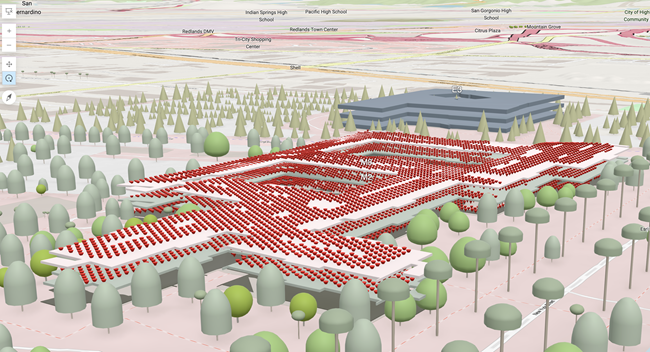
Outils de géotraitement
- Consultez la rubrique Boîte à outils Positionnement en intérieur pour découvrir les outils de géotraitement nouveaux et améliorés.
Indoors
- Consultez la boîte à outils Indoors pour découvrir les outils de géotraitement nouveaux et améliorés.
Référencement linéaire
- La fenêtre Find Routes (Rechercher un itinéraire) prend en charge les commandes Zoom to Route Location (Zoom sur la localisation d’itinéraire)
 et Flash Route Location (Faire clignoter la localisation d’itinéraire)
et Flash Route Location (Faire clignoter la localisation d’itinéraire)  .
.
Cartographie hors connexion
- Désormais, les zones cartographiques préparées à l’avance peuvent être utilisées hors connexion et mises à jour avec ArcGIS Pro. Ces zones cartographiques sont idéales pour les opérateurs terrain et adaptées aux grandes équipes.
Services
- La boîte de dialogue Add OGC API Layer(s) (Ajouter une ou des couches OGC API) s’ouvre lorsque vous ajoutez une couche d’entités OGC API à la carte. Utilisez la boîte de dialogue pour limiter les entités à une zone d’intérêt ou définir le nombre maximal d’entités affichées lorsqu’une couche d’entités OGC est ajoutée à la carte.

Workflow Manager
- L’espace de nom du client de processus dans ArcGIS Pro SDK 3.4 for .NET peut être utilisé pour extraire la valeur jobId lors de l’exécution de compléments personnalisés à l’étape OpenProProjectItems.
Mise à jour
Généralités
- Lors de la mise à jour de tronçons, de nœuds ou de sommets topologiques, vous pouvez désactiver temporairement la mise à jour d’une couche ou d’un tronçon dans l’arborescence de sélection qui apparaît dans l’onglet Edges (Tronçons) d’un outil.
- Vous pouvez personnaliser le style, la couleur et l’échelle d’affichage de la superposition de topologie qui apparaît avec la topologie de carte et la topologie de géodatabase. Pour en savoir plus sur les améliorations apportées à la mise à jour topologique, reportez-vous au blog ArcGIS.
- Désormais, l’outil Extend or Trim (Prolonger ou tronquer)
 tronque toutes les parties d’une entité multi-parties sélectionnée.
tronque toutes les parties d’une entité multi-parties sélectionnée. - La mise à jour d’un espace de travail unique peut être activée ou désactivée à l’aide du paramètre de l’application Select Workspace (Sélectionner l’espace de travail). Ce paramètre est disponible pour les administrateurs de logiciels qui gèrent les paramètres de l’application.
- Vous pouvez définir la fenêtre Attributes (Attributs) pour mettre en surbrillance la couche source par défaut lorsque des entités sont sélectionnées.
- Les propriétés de géométrie ont été améliorées pour mettre en surbrillance les sommets sélectionnés et la barre d’état contient de nouvelles commandes d’utilisation des sommets sélectionnés.
- Lors de la mise à jour des sommets, lorsque vous sélectionnez un sommet, la page défile jusqu’au sommet et celui-ci est mis en surbrillance dans la vue des propriétés de géométrie. Le nombre de sommets sélectionnés est indiqué dans la barre d’état.
- Vous pouvez sélectionner plusieurs entités annotations à l’aide de l’outil Annotation
 , puis les déplacer, les faire pivoter ou les redimensionner. Si des entités annotations présentent des lignes de rattachement, leurs points d’ancrage restent fixes.
, puis les déplacer, les faire pivoter ou les redimensionner. Si des entités annotations présentent des lignes de rattachement, leurs points d’ancrage restent fixes. - Dans la fenêtre Error Inspector (Inspecteur d’erreurs), la commande Pan To Selection (Déplacer sur la sélection)
 (Ctrl+Maj+N) a été ajoutée dans la barre d’outils. Le raccourci clavier Ctrl+N a été attribué à la commande Pan To (Déplacer sur)
(Ctrl+Maj+N) a été ajoutée dans la barre d’outils. Le raccourci clavier Ctrl+N a été attribué à la commande Pan To (Déplacer sur)  disponible dans le menu contextuel de la ligne sélectionnée.
disponible dans le menu contextuel de la ligne sélectionnée. - L’outil Traverse (Cheminement)
 prend en charge les parcours saisis avec des angles internes ainsi que des directions.
prend en charge les parcours saisis avec des angles internes ainsi que des directions. - Les remplacements de cheminement sont conservés lorsque le cheminement est saisi activement.
Atelier parcellaire
- L’atelier parcellaire peut être partagé depuis une géodatabase fichier ou mobile dans ArcGIS Online. Certaines fonctionnalités, comme les règles attributaires et la topologie de géodatabase, ne sont pas disponibles.
- Vous pouvez rechercher des enregistrements de parcelle en créant une requête personnalisée dans la fenêtre Manage Records (Gérer les enregistrements). Les requêtes d’enregistrement peuvent être déplacées vers le haut ou vers le bas et réorganisées dans la fenêtre.
- Lorsque des points sont déplacés, la topologie des limites des parcelles peut être définie pour conserver la colinéarité et la tangence des lignes et des courbes de parcelle. Les sommets ajoutés par la validation de topologie n’affectent pas les lignes et les courbes lorsque des points sont déplacés.
- Lors de l’ajout de l’atelier parcellaire à une nouvelle carte, vous pouvez choisir d’ajouter les couches d’atelier parcellaire pour la mise à jour ou la publication. L’ajout de couches d’atelier parcellaire pour la publication entraîne l’ajout de couches supplémentaires à la carte et rend visibles les champs nécessaires à la publication.
Imagerie et télédétection
Généralités
- Les histogrammes interactifs présentent un sélecteur de bande RVB, des boutons de zoom avant et arrière et une barre de défilement.
- La symbologie raster prend en charge deux nouveaux types d’étirement pour le rendu des données SAR : laracine carrée et le logarithme.
Diagrammes d’imagerie et diagrammes raster
- Les diagrammes de profils spectraux prennent en charge les données hyperspectrales. Reportez-vous à la rubrique Utiliser une imagerie hyperspectrale dans la section Présentation rapide.
Imagerie orientée
- Vous pouvez visualiser des images à 360 degrés équirectangulaires au format JPG dans la visionneuse d’imagerie orientée.
- Un nouveau bouton Pop-up (Fenêtre contextuelle)
 dans la visionneuse d’imagerie orientée permet d’afficher la fenêtre contextuelle de l’image sélectionnée.
dans la visionneuse d’imagerie orientée permet d’afficher la fenêtre contextuelle de l’image sélectionnée. - La recherche d’imagerie orientée vous permet d’utiliser le filtrage des niveaux d’étage pour explorer les données tenant compte des étages dans une carte tenant compte des étages.
- Les jeux de données d’imagerie orientée prennent en charge la visualisation des images stockées sur un disque local au format MRF.
- De nouveaux champs permettant de définir les paramètres de caméra intrinsèques ont été ajoutés à la structure de la table attributaire d’imagerie orientée.
Types de données raster et capteurs
- Les nouveaux capteurs et formats de données raster pris en charge sont notamment SLC Mission de la Constellation RADARSAT (MCR), Satellogic, AVIRIS et Vexcel Osprey.
Outils de géotraitement et fonctions raster
- Consultez la rubrique Jeu d’outils raster dans la boîte à outils Data Management (Gestion des données) pour découvrir les nouveaux outils de géotraitement raster et ceux qui ont été améliorés.
- Reportez-vous à la rubrique Boîte à outils Reality Mapping pour découvrir les nouveaux outils de géotraitement Reality Mapping et ceux qui ont été améliorés.
- Consultez la rubrique Fonctions raster pour connaître les fonctions raster nouvelles et améliorées.
Cartographie et visualisation
Généralités
- Vous pouvez copier et coller un sous-ensemble de propriétés de couche entre d’autres couches et tables.
- La source de données des couches d’événement XY et des couches d’événement d’itinéraire peut être mise à jour dans une autre table.
- Les couches WMTS prennent en charge le format.
- Les couches d’images de carte peuvent afficher une sélection d’entités et utiliser des ensembles de définition pour filtrer les entités.
- Une simulation de déficience de la perception des couleurs est disponible en cas d’achromatopsie.
- Les administrateurs système qui gèrent les paramètres des applications peuvent spécifier des variables d’environnement dans des chemins lors de la configuration du chemin d’accès au dossier du cache local.
- Le moteur de rendu par défaut est désormais DirectX 12.
Scènes 3D et couches de scènes
- Vous pouvez contrôler la visibilité des classes de symboles pour les couches de scènes ponctuelles, de bâtiment et d’objet 3D, ainsi que les couches de voxel de la fenêtre Contents (Contenu). Consultez la rubrique Contrôler la visibilité des classes de symboles de la symbologie des valeurs uniques de la section Présentation rapide.
- Vous pouvez configurer des fenêtres contextuelles pour couche voxel pour afficher toutes les variables d’un cube de voxel.
- Des informations sur la dimension et la variable d’une couche voxel sont disponibles sur la page Source des propriétés de la couche.
- Vous pouvez activer la plage sur les couches de scène ponctuelles, d’objet 3D et de bâtiment.
Animation
- Les administrateurs système qui gèrent les paramètres des applications peuvent définir les configurations prédéfinies dans la fenêtre Export Movie (Exporter le film).
Annotation et étiquetage
- Vous pouvez parcourir le texte des entités de superposition et des classes d’étiquettes avec l’outil Auto Text (Insertions automatiques)
 .
. - Le mode Mixed (Mixte) a été ajouté à la propriété Glyph orientation (Orientation des glyphes) du symbole textuel.
- Les balises de mise en forme <LST><ITM></ITM></LST> de la liste à puces sont prises en charge par le texte d’étiquetage, d’annotation et de graphique.
- La police de remplacement est indiquée dans le Moniteur de diagnostic.
- Une prise en charge des entités d’annotation a été ajoutée aux curseurs de recherche, de mise à jour et d’insertion arcpy.da.
Arcade
- Arcade 1.28 est pris en charge. Pour un récapitulatif des nouvelles fonctionnalités, reportez-vous aux notes de version de Arcade des versions 1.28 et ultérieures.
Systèmes de coordonnées et transformations
- Vous pouvez choisir d’ignorer les étendues de fond de carte lors de la détermination des transformations de datum correspondantes.
- Les systèmes de coordonnées et transformations disponibles ont été mis à jour vers EPSG v11.015.
- De nouvelles transformations verticales basées sur des géoïdes, des quasi-géoïdes ou d’autres carroyages de conversion peuvent effectuer une transformation vers ou entre des systèmes de coordonnées verticales liés à la gravité pour l’Australie, le Canada, la Tchéquie et l’Allemagne.
- Les nouvelles transformations verticales pour les hauteurs EGM96 et EGM2008 utilisent l’interpolation par spline naturelle bicubique utilisée par NGA.
- Les transformations géographiques entre NAD 1927 et NAD 1983 (différents réajustements) qui utilisent les carroyages NADCON, HARN et GEOCON sont obsolètes, mais restent disponibles dans le logiciel. Les transformations effectuées à l’aide de ces carroyages apparaissent en bas d’une liste des chemins de transformation. Les dernières transformations NADCON5 disponibles dans le composant logiciel de données des systèmes de coordonnées ArcGIS doivent être utilisées à la place.
Mises en page
- Les options d’étendue de la carte de la série de cartes avec géosignets permettent de préserver l’échelle ou l’étendue du géosignet dans la fenêtre cartographique.
- Une carte mise à jour dans la fenêtre cartographique conserve l’emplacement si les systèmes de coordonnées des deux cartes sont identiques. Sinon, l’étendue des couches s’affiche.
- Le texte à puce est disponible sur une mise en page.
- Vous pouvez utiliser l’option Display only when populated (Afficher uniquement lorsque des données sont renseignées) pour tracer des légendes, des fenêtres de table, des diagrammes et des images sur une mise en page ou sur la page d’une série de cartes uniquement si elle contient des données.
- Les nouvelles balises de mise en forme de ladate et de l’heure acceptent les formats standard Unicode.
- Vous pouvez directement insérer une image dynamique ou une image à partir d’une URL dans une mise en page.
- La nouvelle stratégie d’ajustement de la barre d’échelle Fixed bar width (Largeur de barre fixe) définit la largeur de la barre d’échelle dans les unités de la page. La taille de la barre d’échelle ne change pas lors de la mise à jour des valeurs pour tenir compte des modifications apportées à l’échelle de la carte.
Fenêtres contextuelles
- L’élément contextuel Attachments (Pièces jointes) prend en charge les formats de fichier PDF, GIF et TXT, entre autres. Vous pouvez afficher des images et des miniatures, que des images ou une liste liée de pièces jointes.
- La liste liée qui apparaissait déjà en bas d’une fenêtre contextuelle peut à présent être incluse dans une configuration de fenêtre contextuelle à l’aide d’un élément Attachments (Pièces jointes) de la configuration.
- Les images apparaissent dans l’élément, alors que les pièces jointes autres que des images reflètent la miniature du gestionnaire de fichiers par défaut.
- La source des éléments image ne peut plus être déterminée à l’aide des pièces jointes. Affichez les images jointes avec l’option Show images only (Afficher uniquement les image) dans un élément Attachments (Pièces jointes). Vous pouvez également activer l’option Display most recent image only (Afficher uniquement l’image la plus récente) pour limiter l’élément à une seule image.
- Vous pouvez modifier l’ordre de tri afin de changer l’ordre d’apparition des pièces jointes.
- Vous pouvez contrôler l’axe maximal d’un élément Chart (Diagramme) pour comparer les valeurs d’une entité à la valeur maximale globale de la couche.
- Vous pouvez modifier le dégradé de couleurs utilisé dans un élément Chart (Diagramme).
- Les expressions Arcade sont prises en charge lors de la configuration des fenêtres contextuelles pour les couches de simulation d’inondation et de raster attribué.
Présentations
- La mise en forme de texte prend en charge la correction orthographique, les hyperliens et le texte à puce.
- Vous pouvez enregistrer une définition de présentation dans un fichier de présentation (.prsx) pour la partager entre des projets.
- Les paramètres Custom page units and page size (Unités de page et format de page personnalisés) sont pris en charge.
- Vous pouvez utiliser les règles, les guides et la capture pour améliorer la conception des pages.
- Le bouton bascule Auto-Apply (Automatique) de la fenêtre Page Properties (Propriétés de la page) permet de voir les mises à jour de manière itérative.
- Vous pouvez afficher un aperçu de la transition de page dans la vue de présentation.
- De nouveaux choix vous permettent de configurer la direction de transition Swipe (Balayer).
Imprimer et exporter les cartes et les mises en page
- Après avoir exporté les cartes et les mises en page, vous pouvez ouvrir le fichier ou l’afficher dans son emplacement de dossier.
- Le dossier d’accueil du projet est l’emplacement en sortie d’exportation par défaut. Si vous modifiez le dossier en sortie d’une exportation, le dossier en question devient le dossier d’exportation par défaut pendant toute la durée de la session.
Rapports
- Les marges personnalisées sont prises en charge pour les rapports nouveaux et les rapports existants.
- La sous-section Details (Détails) d’un rapport peut rester unifiée au lieu d’être divisée en deux pages.
- La sous-section Report Footer (Pied de page de rapport) peut être alignée avec le bas de page au lieu de suivre immédiatement la sous-section qui la précède.
- Les balises de mise en forme <LST><ITM></ITM></LST> de la liste à puces sont prises en charge dans un élément textuel.
- Les URL valides d’un rapport partagé au format PDF sont des liens cliquables.
Simulation
- Vous pouvez ajouter un élément de plan d’eau pour introduire plus d’eau dans une simulation.
- Vous pouvez définir la résolution par défaut des nouvelles simulations en fonction de votre matériel et de vos besoins en matière d’analyse.
- Le nouvel en-tête Dimensions de la fenêtre Configure Simulation (Configurer la simulation) indique la longueur, la largeur, la rotation, la taille de cellule et la résolution de la zone d’intérêt.
- Lors de l’échantillonnage de l’élévation du sol, vous avez le choix entre quatre niveaux de détail de terrain.
- Vous pouvez exporter une simulation en tant que collection de jeux de données raster CRF multidimensionnelles.
- Les expressions Arcade sont prises en charge lors de la configuration des fenêtres contextuelles pour les couches de simulation d’inondation.
Styles
- Deux classes de styles Area legend patches (Gabarits de légende surfacique) et Line legend patches (Gabarits de légende linéaire) dans les styles contiennent des gabarits de légendes pour la réutilisation.
- Quatre formes de gabarit de légende surfacique et six formes de gabarit de légende linéaire sont disponibles dans le style de système ArcGIS 2D.


Symboles
- Pour la symbologie de valeurs uniques, vous pouvez contrôler la visibilité de chaque classe de symbole indépendamment. Consultez la rubrique Contrôler la visibilité des classes de symboles de la symbologie des valeurs uniques de la section Présentation rapide.
- Pour la symbologie graduated symbols (symboles gradués) ou graduated colors (couleurs graduées), vous pouvez activer ou désactiver la mise à jour automatique des étiquettes de classe de symbole en cas de modification de la valeur supérieure.
- Vous pouvez créer des gabarits de légende personnalisés à partir d’éléments graphiques et les enregistrer dans des styles pour les réutiliser. Les gabarits de légende personnalisés dans les cartes ArcMap importées (.mxd) sont conservés.
- Des spécifications MIL-STD-2525D Change 1, MIL-STD2525E et APP-6(E) ont été ajoutées aux dictionnaires de symbologie militaire commune et de symbologie militaire commune de l’OTAN.
Tables
- Vous pouvez définir des options de filtrage de tables par durée, plage et étendue dans les options d’application Table. Les filtres sont appliqués lorsqu’une table est ouverte pour la première fois après avoir été ajoutée à une carte ou une scène et sont conservés tant que vous ne les modifiez pas de manière interactive.
- Les tables avec une mise en surbrillance dans une sélection affichent le nombre d’enregistrements mis en surbrillance en plus du nombre d’enregistrements sélectionnés.
- Vous pouvez survoler l’onglet de vue d’une table pour voir le nom de la carte qui contient la table.
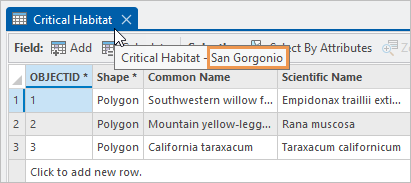
La table Critical Habitat (Habitat critique) se trouve sur la carte San Gorgonio
Durée
- Vous pouvez définir le format par défaut utilisé lorsque des fuseaux horaires s’affichent dans Temporal Reference (Référence temporelle) des options d’application Map and Scene (Carte et scène). Les paramètres suivants sont disponibles :
- IANA : noms étendus Internet Assigned Numbers Authority (IANA), y compris les décalages standards et d’heure d’été.
- IANA (abbreviated) (IANA [abrégés]) : les fuseaux horaires s’affichent avec les noms de lieu de l’IANA (Internet Assigned Numbers Authority), avec uniquement les décalages standards.
- Microsoft Windows : noms du système d’exploitation Microsoft Windows. Il s’agit de l’option par défaut.
Tuiles vectorielles
- Les propriétés de spécification de style symbol-sort-key, fill-sort-key, line-sort-key et circle-sort-key sont prises en charge dans le rendu de tuiles vectorielles.
Effets visuels dans les scènes
- L’éclairage et l’ombrage du terrain sont améliorés dans les surfaces d’élévation lorsque l’option d’illumination Shade Relative To Light Position (Ombrer en fonction de la position de l’éclairage) est cochée.

La première image présente l’éclairage assuré par cette option dans les versions précédentes. Dans ArcGIS Pro 3.4, elle crée des ombres précises et plus de définitions sur le terrain, comme indiqué dans la seconde image. - Vous pouvez teinter l’effet météorologique Foggy (Brumeux) en spécifiant une couleur.

Production
Bathymétrie
- S-102 version 2.2.0 est pris en charge.
- Trois nouveaux modèles de structure sont disponibles pour prendre en charge les normes BAG et S-102 dans le fichier de structure BisCatalog figurant dans le dossier ArcGIS\Pro\Resources\Bathymetry.
- Vous pouvez créer des emprises de domaine précises pour les jeux de données stockés dans le fichier BisCatalog.
Outils de géotraitement Bathymetry
- Pour découvrir les outils de géotraitement nouveaux et améliorés, reportez-vous à la rubrique Boîte à outils de bathymétrie.
Grilles de dégagement
- Les grilles de dégagement vous permettent désormais d’utiliser une mise en forme personnalisée lors de la création d’étiquettes numériques.
Cartographie militaire
- Une nouvelle flèche d’orientation vers le nord topographique qui inclut une rose des vents est disponible en tant qu’élément d’habillage. Cet élément est principalement utilisé dans le produit cartographique Evasion Chart (EVC).
- Vous pouvez créer des géosignets pour les entités numérotées d’un élément Guide To Numbered Features (Guide ICM des entités numérotées).
- Vous pouvez enregistrer une définition de service hors ligne pour une couche web avec la fonctionnalité Topographic Production (Production topographique) activée.
Fichiers produit
Les améliorations suivantes ont été apportées aux fichiers de données de produit téléchargeables avec l’extension Defense Mapping à partir de My Esri :
- De nouveaux fichiers de style sont inclus pour s’adapter à d’autres spécifications de produits cartographiques.
- Le fichier MapIndex.gdb, qui inclut les index des zones d’intérêt pour plusieurs produits cartographiques, a été mis à jour pour s’adapter à de nouvelles spécifications.
- Les produits cartographiques suivants ont été mis à jour pour répondre aux normes de l’industrie :
- Multinational Geospatial Co-production Program (MGCP) Topographic Map (MTM)
- Topographic Map (TM)
- Joint Operations Graphic (JOG)
- La prise en charge du produit cartographique Multinational Geospatial Co-production Program (MGCP) Topographic Map (MTM) à l’échelle 1:25 000 est incluse.
Outils de géotraitement
- Consultez la section Boîte à outils Topographic Production (Production topographique) pour découvrir les outils de géotraitement nouveaux et améliorés.
Maritime
- Vous pouvez gérer, publier et exporter des produits S-57 à l’aide de l’outil S-57 Product Manager (Gestionnaire de produits S-57).
- Les outils de bande d’échelle vous permettent d’ajouter le filtre avec des bandes d’échelle supplémentaires. La fusion multisource peut être prise en compte ou ignorée.
- Vous pouvez mettre à jour les secteurs des feux à l’aide de l’outil Edit Light Sector (Mettre à jour un secteur des feux).
- S-58 Édition 8.0.0 est pris en charge.
- S-101 Édition 1.2.3 est pris en charge.
- IENC 2.5.1 est pris en charge.
Outils de géotraitement
- Pour découvrir les outils de géotraitement nouveaux et améliorés, reportez-vous à la rubrique Boîte à outils Maritime.
Pipeline Referencing
- L’outil Dynamic Segmentation (Segmentation dynamique)
 prend en charge les couches d’événements ponctuels. Les résultats dans la table sont répartis entre enregistrements ponctuels et linéaires, ce qui vous permet de mettre à jour à la fois les événements ponctuels et linéaires dans la sortie.
prend en charge les couches d’événements ponctuels. Les résultats dans la table sont répartis entre enregistrements ponctuels et linéaires, ce qui vous permet de mettre à jour à la fois les événements ponctuels et linéaires dans la sortie. - La fenêtre contextuelle LRS Advanced Options (Options avancées LRS) est disponible lorsque vous mettez à jour la table attributaire d’une couche d’événements. Ces options permettent de fusionner les événements avec les événements coïncidents et de les supprimer à une date donnée. Ces options peuvent être configurées dans les options Location Referencing dans ArcGIS Pro.
- L’outil Process Edits (Traiter les mises à jour)
 permet d’exécuter quatre outils courants après mise à jour d’itinéraires. Il ne met à jour que les événements et intersections impactés par des mises à jour d’itinéraires LRS, peut être exécuté dans une session de mise à jour ou en dehors et prend en charge les opérations d’annulation et de rétablissement à l’aide des outils de ArcGIS Pro.
permet d’exécuter quatre outils courants après mise à jour d’itinéraires. Il ne met à jour que les événements et intersections impactés par des mises à jour d’itinéraires LRS, peut être exécuté dans une session de mise à jour ou en dehors et prend en charge les opérations d’annulation et de rétablissement à l’aide des outils de ArcGIS Pro. - Vous pouvez créer des produits de données LRS pour récapituler la longueur des itinéraires en fonction de caractéristiques spécifiques, par exemple la longueur des conduites par type de matériau ou la longueur du signalement de fuite par nom de canalisation et code de statut. Le processus inclut la création d’un modèle réutilisable qui devient l’entrée d’un outil de géotraitement. La sortie est un fichier .csv qui peut être utilisé avec les outils de création de rapports dans ArcGIS Pro ou d’autres applications commerciales de création de rapports.
- Les outils Add Point Event (Ajouter un événement ponctuel)
 et Add Line Event (Ajouter un événement linéaire)
et Add Line Event (Ajouter un événement linéaire)  incluent une option qui permet d’ajouter des événements à des itinéraires dominants. Lorsque cette option est activée, les règles de dominance des itinéraires sont utilisées pour ajouter des événements à des itinéraires dominants en cas de coïncidence d’itinéraires.
incluent une option qui permet d’ajouter des événements à des itinéraires dominants. Lorsque cette option est activée, les règles de dominance des itinéraires sont utilisées pour ajouter des événements à des itinéraires dominants en cas de coïncidence d’itinéraires.
Outils de géotraitement
- Pour découvrir les outils de géotraitement nouveaux et améliorés, reportez-vous à la rubrique Boîte à outils Location Referencing.
Production Mapping
- Une nouvelle flèche d’orientation vers le nord topographique qui inclut une rose des vents est disponible en tant qu’élément d’habillage.
- Vous pouvez enregistrer une définition de service hors ligne avec la fonctionnalité Topographic Production (Production topographique) activée.
Outils de géotraitement
- Consultez la boîte à outils Topographic Production (Production topographique) pour découvrir les outils de géotraitement nouveaux et améliorés.
Roads and Highways
- L’outil Dynamic Segmentation (Segmentation dynamique)
 prend en charge les couches d’événements ponctuels. Les résultats dans la table sont répartis entre enregistrements ponctuels et linéaires, ce qui vous permet de mettre à jour à la fois les événements ponctuels et linéaires dans la sortie.
prend en charge les couches d’événements ponctuels. Les résultats dans la table sont répartis entre enregistrements ponctuels et linéaires, ce qui vous permet de mettre à jour à la fois les événements ponctuels et linéaires dans la sortie. - Les outils Add Point Event (Ajouter un événement ponctuel)
 et Add Line Event (Ajouter un événement linéaire)
et Add Line Event (Ajouter un événement linéaire)  incluent une option qui permet d’ajouter des événements à des itinéraires dominants. Lorsque cette option est activée, les règles de dominance des itinéraires sont utilisées pour ajouter des événements à des itinéraires dominants en cas de coïncidence d’itinéraires.
incluent une option qui permet d’ajouter des événements à des itinéraires dominants. Lorsque cette option est activée, les règles de dominance des itinéraires sont utilisées pour ajouter des événements à des itinéraires dominants en cas de coïncidence d’itinéraires. - La fenêtre contextuelle LRS Advanced Options (Options avancées LRS) est disponible lorsque vous mettez à jour la table attributaire d’une couche d’événements. Ces options permettent de fusionner les événements avec les événements coïncidents et de les supprimer à une date donnée. Ces options peuvent être configurées dans les options Location Referencing dans ArcGIS Pro.
- L’outil Process Edits (Traiter les mises à jour)
 permet d’exécuter quatre outils courants après mise à jour d’itinéraires. Il ne met à jour que les événements et intersections impactés par des mises à jour d’itinéraires LRS, peut être exécuté dans une session de mise à jour ou en dehors et prend en charge les opérations d’annulation et de rétablissement à l’aide des outils de ArcGIS Pro.
permet d’exécuter quatre outils courants après mise à jour d’itinéraires. Il ne met à jour que les événements et intersections impactés par des mises à jour d’itinéraires LRS, peut être exécuté dans une session de mise à jour ou en dehors et prend en charge les opérations d’annulation et de rétablissement à l’aide des outils de ArcGIS Pro. - Vous pouvez créer des produits de données LRS pour récapituler la longueur des itinéraires en fonction de caractéristiques spécifiques, par exemple le kilométrage par type de surface ou la distance parcourue par un véhicule par zone urbaine. Le processus inclut la création d’un modèle réutilisable qui devient l’entrée d’un outil de géotraitement. La sortie est un fichier .csv qui peut être utilisé avec les outils de création de rapports dans ArcGIS Pro ou d’autres applications commerciales de création de rapports.
Outils de géotraitement
- Pour découvrir les outils de géotraitement nouveaux et améliorés, reportez-vous à la rubrique Boîte à outils Location Referencing.
Projets
- Dans un projet ouvert, vous pouvez cliquer sur le nom du projet dans la barre de titre ArcGIS Pro pour voir les détails du projet.

- De nouveaux filtres de recherche sont disponibles dans les vues du catalogue pour les cartes et les éléments de base de données.
- Dans les boîtes de dialogue Browse (Parcourir), vous pouvez utiliser la liste déroulante New Item (Nouvel élément) pour créer des boîtes à outils et des connexions à des bases de données.
- Les projets en lecture seule présentent une barre de message jaune sous le ruban pour souligner leur statut.
- L’onglet Security (Sécurité) dans la boîte de dialogue Options contient l’option Clear Cache Now (Effacer le cache maintenant) qui permet de supprimer le cache des certificats client pour les serveurs autonomes qui utilisent l’authentification par infrastructure à clé publique (PKI).
Partager votre travail
- L’option Keep existing forms (Conserver les formulaires existants) a été ajoutée pour vous permettre de conserver les formulaires lors de l’enregistrement de cartes Web.
- Vous pouvez automatiser le partage de couches de scènes Web avec des couches d’entités Web associées à l’aide de la classe SceneLayerSharingDraft dans le module arcpy.sharing.
- Le partage des couches de tuiles 3D est pris en charge dans ArcGIS Enterprise 11.4 ou versions ultérieures comme suit :
- Vous pouvez partager des fichiers de tuiles 3D qui copient toutes les données sur un portail configuré avec un magasin d’objets ArcGIS Data Store.
- Vous pouvez publier des couches de tuiles 3D qui référencent des jeux de données en cache dans des dossiers ou répertoires cloud.
- Vous pouvez partager des couches de catalogue, des couches linéaires et des couches surfaciques dans la catégorie 3D Layers (Couches 3D) d’une scène en cliquant avec le bouton droit de la souris sur les couches sélectionnées dans la fenêtre Contents (Contenu).
- Vous pouvez partager des données de points 3D, multipatch et bâtiment en tant que couches de scènes Web mises en cache sur le serveur ArcGIS Enterprise on Kubernetes 11.4 ou version ultérieure.
- Vous pouvez enregistrer une couche de graphe de connaissances en tant que nouvel élément de couche de graphe de connaissances dans ArcGIS Enterprise 11.4 ou version ultérieure.
- Vous pouvez enregistrer des diagrammes de liens Web dans ArcGIS Pro pour mettre à jour des diagrammes de liens Web dans votre portail ArcGIS Enterprise 11.4 ou version ultérieure.
- Les types d’automatisations Microsoft Azure Data Lake Storage Gen2 suivants sont pris en charge lors de l’inscription des stockages cloud en tant que Datastores dans ArcGIS Enterprise 11.3 ou version ultérieure :
- Signature d’accès partagé (SAS)
- Identité gérée affectée par l’utilisateur
- Principal du service
Réseaux de distribution
- Vous pouvez mettre l’ensemble du modèle du réseau de distribution hors connexion pour le traçage et l’analyse et pour synchroniser les mises à jour hors connexion avec un service à l’aide d’ArcGIS Pro avec ArcGIS Enterprise 11.3 et des versions ultérieures. La prise en charge est assurée pour les zones de carte hors connexion préparées à l’avance, ainsi que pour la création de zones de carte hors connexion à la demande.
Diagrammes de réseau
- La règle Add Diagram Feature Capability (Ajouter une fonctionnalité d’entités de diagramme) prend en charge les nouvelles fonctionnalités suivantes :
- Il est possible d’enregistrer les jonctions de type conteneur vides non connectées en tant que polygones.
- Les entités de diagramme ne peuvent pas être considérées comme des points de départ par une règle de traçage configurée ultérieurement.
- Les fonctionnalités configurées pour traiter les jonctions peuvent être attribuées sur la base du nombre de jonctions de diagramme auxquelles une jonction se connecte.
- La mise à jour d’un diagramme conserve les géométries de conteneur de diagramme modifiées sauf si un changement affecte les associations d’inclusion dans la hiérarchie d’inclusion associée.
- Le processus de la règle de réduction des jonctions a été revu et est moins restrictif lors de la réduction de jonctions connectant trois autres jonctions ou plus.
- Le processus de la règle de réduction des jonctions peut tenir compte du sens de circulation basé sur le sens de numérisation et non sur les localisations des contrôleurs de sous-réseau lors de la recherche de la jonction ciblée en amont ou en aval.
- Un nouveau moteur a été implémenté pour les algorithmes de mise en page de diagramme. Plusieurs mises en page de diagramme utilisent le nouveau moteur, notamment Force Directed (Force dirigée), Compression, Angle Directed (Angle dirigé), Smart Tree (Arborescence dynamique) et Radial Tree (Arborescence radiale).
Outils de géotraitement
- Pour découvrir les outils de géotraitement nouveaux et améliorés, reportez-vous à la rubrique Boîte à outils Network Diagram (Diagramme de réseau).
Python
Généralités
- L’environnement Python par défaut inclut les mises à jour ci-après. Reportez-vous à la liste complète des bibliothèques Python disponibles dans l’environnement ArcGIS Pro par défaut.
- Python a été mis à niveau de la version 3.11.8 vers la version 3.11.10.
- Conda a été mis à niveau de la version 4.14.0 vers la version 24.7.1. Cette mise à niveau comprend l’ajout de libmamba, qui permet des opérations relatives aux paquetages, telles que l’installation et les mises à jour, plus rapides.
- ArcGIS API for Python a été mis à niveau de la version 2.3.0 vers la version 2.4.0. La version 2.4 présente un nouveau module de cartographie. Reportez-vous à la rubrique What’s New in version 2.4.0 pour plus d’informations.
ArcGIS Notebooks
Depuis leur intégration à ArcGIS Pro 2.5, les notebooks dans ArcGIS Pro sont basés sur la plateforme IPython Jupyter Notebook open source. Les notebooks ont été mis à niveau et sont désormais pris en charge par JupyterLab 4.24 et Notebooks 7.2.1.
Héritage :
La mise à niveau vers la version 7.2.1 était requise pour le support relatif à la sécurité et à la maintenance. Les versions 6 et antérieures de Notebooks sont obsolètes. Les versions plus récentes des notebooks ne garantissent pas la rétrocompatibilité avec les extensions et de nombreuses fonctions et personnalisations de notebook classiques.
Les notebooks continuent d’utiliser le format de fichier .ipynb. La nouvelle expérience de notebook inclut une interface plus simple, une présentation plus moderne et les fonctions suivantes :
- La barre d’outils présente les opérations courantes, le statut du noyau et une nouvelle barre de défilement virtuelle.
- Les fonctionnalités anciennement disponibles dans les menus Edit (Modifier), Insert (Insérer) et Cell (Cellule) sont désormais disponibles sous forme de boutons dans les cellules ou en cliquant avec le bouton droit de la souris sur une cellule ou dans une zone vierge dans le notebook.
- L’ensemble complet de fonctionnalités prises en charge est disponible en cliquant sur le bouton Open command palette (Ouvrir la palette de commandes) dans la barre d’outils du notebook.
- Des widgets interactifs ipywidget, PIL.Image et un éventail plus large de commandes magiques peuvent être exécutés depuis un notebook.
ArcPy
- Les astuces sur les types ont été améliorées dans arcpy et les modules arcpy.da et arcpy.charts. Des astuces sur les types ont été ajoutées aux classes ArcPy et aux outils de géotraitement, notamment les objets Result et Raster. Les astuces sur les types améliorent l’expérience de création de code dans les environnements de développement intégrés modernes.
- La fonction Describe prend en charge les propriétés isTraditionalVersioned et isBranchVersioned pour déterminer si un jeu de données est un jeu de données avec versionnement traditionnel ou un jeu de données en branche versionnées. Pour en savoir plus, reportez-vous à la rubrique Propriétés de jeu de données.
- La fonction Describe prend en charge la propriété minimumRequiredClientVersion, qui indique la version minimale de ArcGIS Pro requise pour ouvrir le jeu de données.
- Les objets Géométrie peuvent être pivotés à l’aide de la méthode rotate.
- L’objet Polyline présente la méthode reverseOrientation qui permet d’inverser le sens des entités linéaires.
- La fonction ListRasterProducts renvoie la liste des chemins d’accès aux produits raster qui sont associés à un chemin d’accès à un fichier de métadonnées particulier pour tout type de capteur pris en charge donné, par exemple Satellite et SAR.
- La classe Raster prend en charge les méthodes suivantes :
- getAllBandProperties : renvoie les informations d’attribut de toutes les propriétés de bande de l’indice de bande.
- getBandProperty : renvoie les informations d’attribut d’une propriété de bande spécifiée de l’indice de bande.
Module de diagrammes
- La classe Guide vous permet de créer et de configurer des guides de diagramme.
Module d’accès aux données
- La fonction ListReplicas renvoie les propriétés creationDate, replicaDate et geometry.
- Les classes SearchCursor, UpdateCursor et InsertCursor prennent en charge les objets Annotation avec le jeton ANNO@ de curseur pour les classes d’entités annotations.
Module de géocodage
- La classe Locator prend en charge la nouvelle propriété compatibilityVersion.
Module de cartographie
- Une nouvelle méthode export est disponible pour tous les objets pouvant être exportés, notamment BookmarkMapSeries, Layout, MapFrame, MapSeries, MapView et Report. Les objets BookmarkMapSeries et MapSeries présentent un paramètre mapseries_export_options facultatif supplémentaire et l’objet Report présente un paramètre report_export_options facultatif. L’objectif est de transmettre un objet de format d’exportation prédéfini avec des propriétés par défaut ou modifiées plutôt que d’avoir une liste de paramètres qui s’allonge constamment avec les nouvelles fonctionnalités.
- La fonction CreateExportFormat est utilisée pour créer un objet de format d’exportation tel que : AIXFormat, BMPFormat, EMFFormat, EPSFormat, GIFFormat, JPEGFormat, PDFFormat, PNGFormat, SVGFormat, TGAFormat et TIFFFormat. Chaque objet généré présente sa propre collection de méthodes et de propriétés.
- La fonction arcpy.mp.CreateExportOptions est utilisée pour créer des paramètres d’exportation facultatifs supplémentaires pour les classes BookmarkMapSeries, MapSeries et Report. L’une parmi deux nouvelles classes est renvoyée : MapSeriesExportOptions ou ReportExportOptions.
- Une propriété lowerBound a été ajoutée aux classes GraduatedColorsRenderer, GraduatedSymbolsRenderer et RasterClassifyColorizer.
- Les méthodes suivantes ont été ajoutées aux classes Layer et Table :
- openTableView : ouvre une vue tabulaire dans l’application.
- pasteProperties : colle toutes les propriétés ou un ensemble spécifique de propriétés depuis une table ou une couche source.
- La constante TABLES a été ajoutée à la méthode closeViews dans la classe ArcGISProject.
- Les méthodes ci-après ont été ajoutées à la classe MapFrame.
- addGrid : ajoute une grille dans une fenêtre cartographique avec un élément de style existant.
- convertGridToFeatures a été étendue pour prendre en charge les géodatabases d’entreprise.
- removeGrids : supprime une grille d’une fenêtre cartographique.
- Les entités suivantes ont été ajoutées pour la prise en charge des fuseaux horaires IANA :
- Un paramètre time_zone_type a été ajouté à ListTimeZones.
- La propriété timezoneIANA a été ajoutée à la classe LayerTime.
Module de partage
- La classe SceneLayerSharingDraft et la fonction Publish ont été ajoutées et permettent de publier des couches de scène Web avec des couches d’entités Web associées dans ArcGIS Online ou ArcGIS Enterprise.
- Des propriétés supplémentaires ont été ajoutées aux classes FeatureSharingDraft, MapImageSharingDraft, TileSharingDraft et MapServiceDraft pour améliorer l’expérience d’automatisation des processus de partage.
- Les arguments de mot-clé sont disponibles pour la création d’un objet GeoprocessingSharingDraft. Avant que vous ne mettiez en œuvre un brouillon de partage, la méthode analyzeSDDraft capture les erreurs et les avertissements pouvant avoir un impact sur le partage des analyses.
Module Spatial Analyst
- La fonction de géotraitement SpaceTimeKernelDensity présente une nouvelle option pour le paramètre out_raster, qui prend en charge la création d’un raster netCDF en sortie. Utilisez le nouveau paramètre out_voxel_layer pour créer une couche voxel en sortie en fonction des données volumétriques stockées dans le raster netCDF en sortie.
- La fonction Speckle présente deux nouvelles options pour l’argument filter_type : Gamma MAP et Refined Lee.
Module Utility Network
- La nouvelle classe UtilityNetwork inclut des méthodes de gestion des contrôleurs de sous-réseau et des associations entre les entités de réseau. Celles-ci vous permettent de créer ou de supprimer des associations de connectivité, d’inclusion et de dépendances structurelles entre les entités spécifiées et d’activer ou de désactiver les affectations de contrôleur de sous-réseau depuis les entités spécifiées.
ArcGIS Pro SDK
ArcGIS Pro SDK vous permet d’étendre ArcGIS Pro avec vos propres outils et processus spécifiques à l’aide des compléments et des configurations du SDK. Consultez la rubrique Nouveautés pour les développeurs dans la version 3.4.
Feuille de route
Pour en savoir plus sur les objectifs de développement à long, moyen et court termes, reportez-vous à la dernière feuille de route ArcGIS Pro.
Fonctions obsolètes
Consultez les notes de version de ArcGIS Pro 3.4 pour plus d’informations sur les fonctions qui ont été supprimées dans ArcGIS Pro 3.4 ou qui le seront dans une version future.
Vous avez un commentaire à formuler concernant cette rubrique ?
